Как запретить добавление в группы WhatsApp
Последнее обновление от пользователя Наталья Торжанова .
Вас раздражает, когда без Вашего разрешения Вас добавляют в группы WhatsApp? Благодаря новой функции в приложении теперь Вы сможете подтверждать или запрещать свое участие в какой-либо группе.
До сих пор любой пользователь WhatsApp мог добавлять Вас в группу, даже не спрашивая Вашего разрешения. Для этого ему лишь было достаточно знать Ваш номер телефона!
В последних обновлениях WhatsApp для Android и iOS наконец-то появилась новая функция, которая позволяет Вам контролировать, кому будет разрешено автоматически приглашать Вас в группу. В этой статье мы расскажем, как ее активировать.
Убедитесь, что Ваше приложение WhatsApp обновлено
Для начала убедитесь, что используете последнюю версию приложения WhatsApp.
Нажмите на раздел Мои игры и приложения.
Убедитесь, что отображается сообщение Нет доступных обновлений.
Если это не так, найдите приложение WhatsApp в списке приложений для обновления и нажмите кнопку Обновить.
Как запретить автоматическое добавление в группы WhatsApp
Откройте приложение WhatsApp. Нажмите на три вертикальные точки в правом верхнем углу экрана > Настройки (Settings).Войдите в раздел Аккаунт (Account) в Настройках. Затем нажмите Конфиденциальность
По умолчанию в WhatsApp включена опция Все. Именно этот параметр необходимо изменить, чтобы защититься от несанкционированного добавления.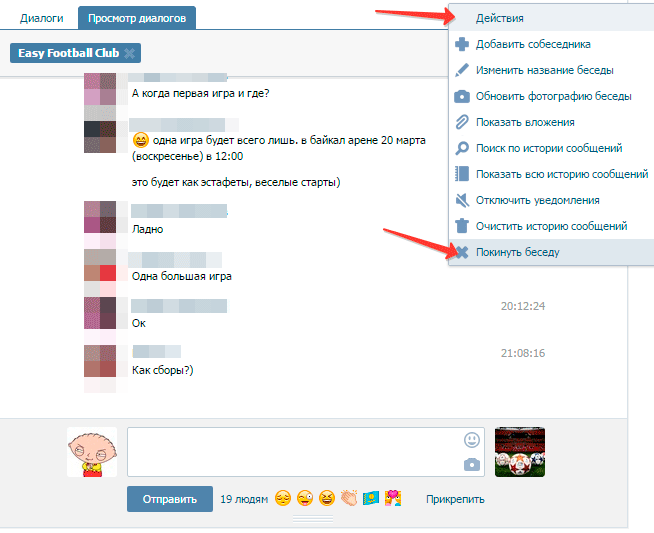
Установите параметры блокировки добавления в WhatsApp
В разделе Конфиденциальность нажмите Группы (Groups). Затем выберите уровень авторизации, который предпочитаете: если Вы выбрали вариант по умолчанию, нажмите Все (Everyone):Eсли же Вы предпочитаете контролировать, кто может добавлять Вас в группы, и хотите, чтобы Вас добавляли только Ваши знакомые, нажмите
А если Вы не хотите, чтобы кто-то из Ваших контактов мог добавлять Вас в группы без Вашего разрешения, нажмите Мои контакты, кроме (My Contacts Exept) и отметьте все контакты, которые хотите исключить.
Нажмите Готово, чтобы подтвердить свой выбор.
Важно! Даже если Вы запретите пользователям WhatsApp автоматически добавлять Вас в группы, они по-прежнему смогут посылать Вам личные сообщения. В этом случае Вы сможете принять или отклонить их приглашение в чат.
Изображение: © Christian Wiediger — Unsplash.
Как запретить добавлять себя в группы WhatsApp
В WhatsApp можно не только обмениваться сообщениями, но и делиться медийными файлами, создавать целые сообщества для общения группами и многое другое. Однако подобная развитая «сеть» может и вредить, к примеру, спамом. Потому важно знать механизм, как оградить себя от незнакомцев.
Как запретить добавлять себя в группы WhatsApp
Сразу нужно оговориться, что прямого инструмента, который позволит вам создать автоотказ от всех приглашений в сервисе WhatsApp нет. В отличие от продвинутых социальных сетей с кучей разных установок и фильтров, телефонный мессенджер представляет собой деревянный брусок с минимумом необходимых функций. Разработчики создали возможность создавать группы, но не учли, что некоторым пользователям это будет только мешать.
Однако не стоит думать, что в ситуации нет выхода — он всегда есть, если приложить немного смекалки.
Почему бывает необходимо ввести запрет на приглашение в группу
Причин, по которым люди зачастую не хотят вступать в те или иные сообщества, много и почти всегда они субъективные:
- нет желания;
- группа не интересует в плане тематики сообщества;
- личная неприязнь к участнику/ам группы;
- отсутствие времени, что требует общение в группе;
- приглашение — это просто спам;
- участие в чатах может постоянно отвлекать от важных дел и так далее.

Причины можно перечислять долго, однако даже самая небольшая из них ставит цель: запрет на отправку приглашения.
Методы введения запрета на добавления себя в группу WhatsApp
На этом этапе развития сервиса WhatsApp существует только один метод запрета на получение приглашения — это блокировка администратора группы, который присылает вам соответствующий запрос. Такой подход не решит проблему целиком, если ваш аккаунт «атакуют» со всех сторон, однако поставив запрет, люди из чёрного списка больше не смогут досаждать.
Но стоит помнить, что блок распространяется не только на отправку приглашений в группы, но ещё и на обмен сообщениями, потому, если этот контакт важный и вы общаетесь, лучше просто договориться, чем ставить техническое заграждение.
На данный момент существует три основных способа для блокировки аккаунта. Первый — самый простой и отлично подходит для спамящих людей, которых даже нет в ваших контактах.
В окне чата просто кликаем на кнопку «Заблокировать», что находится вверху окна, сразу под аватаркой.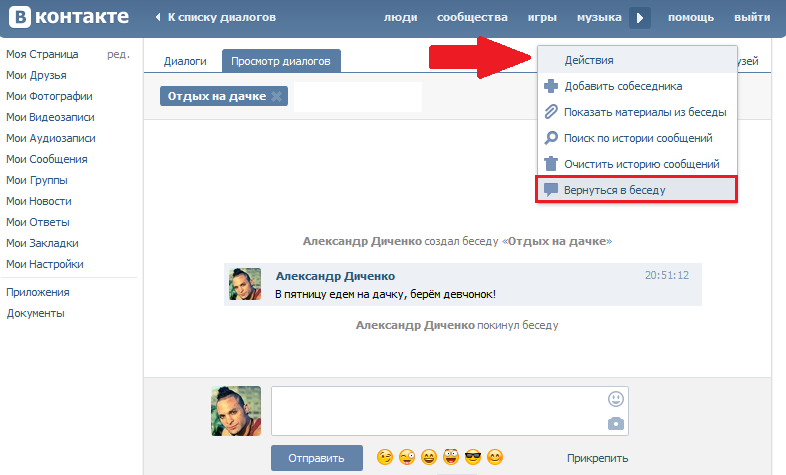
Если же человек находится в списке контактов, то для его блокировки необходимо сделать больше движений.
- Открываем окно чата с аккаунтом, который необходимо ограничить. Над чатом нажимаем кнопку с тремя точками, а в выпавшем меню переходим по ссылке «Ещё».
А дальше выбираем пункт «Заблокировать» и результат повторится.
Кликаем на пункт «Заблокировать»Также существует отдельная возможность для ограничения сразу нескольких аккаунтов в одном интерфейсе. При этом нет нужды открывать каждый чат отдельно и листать действия пользователя.
- На главной странице программы открываем меню (всё та же кнопка с тремя точками) и выбираем пункт «Настройки».
Переходим в установки «Аккаунта».
Открываем вкладку «Аккаунт»Открываем «Приватность».
Нажимаем ссылку «Приватность»Пролистываем параметры в самый низ страницы и открываем пункт «Заблокированные».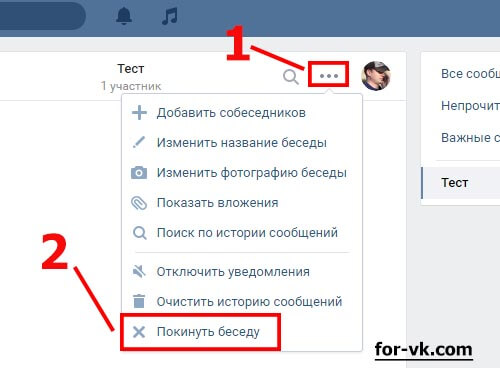
Нажимаем на схематический значок человечка в правом верхнем углу.
Нажимаем значок для добавления людей в списокДальше просто кликаем на контакт, чтобы перенести его в список заблокированных и повторяем процедуру сколько угодно раз.
Поочередно добавляем контакты в список заблокированных пользователейВидео: как заблокировать контакты в программе WhatsApp
Функции автоотказа от приглашения в сообщества внутри программы WhatsApp нет. Однако пользуясь другими возможностями сервиса можно оградить себя от спама и нежелательных знакомств.
Здравствуйте! Меня зовут Алексей. Мне 27 лет. По образованию — менеджер и филолог. Оцените статью: Поделитесь с друзьями!Telegram добавил возможность запретить пользователям стикеры в групповых чатах Статьи редакции
И увеличил максимальное количество участников в два раза — до 200 тысяч человек.
Максимальное количество участников группового чата увеличено со 100 тысяч до 200 тысяч человек. При удалении чата или очистки истории у пользователя будет пять секунд на отмену действия. После этого чат будет безвозвратно удалён.
{ «author_name»: «Альберт Хабибрахимов», «author_type»: «editor», «tags»: [«telegram»], «comments»: 19, «likes»: 29, «favorites»: 2, «is_advertisement»: false, «subsite_label»: «services», «id»: 56160, «is_wide»: true, «is_ugc»: false, «date»: «Mon, 21 Jan 2019 21:29:51 +0300», «is_special»: false }
{«id»:53259,»url»:»https:\/\/vc.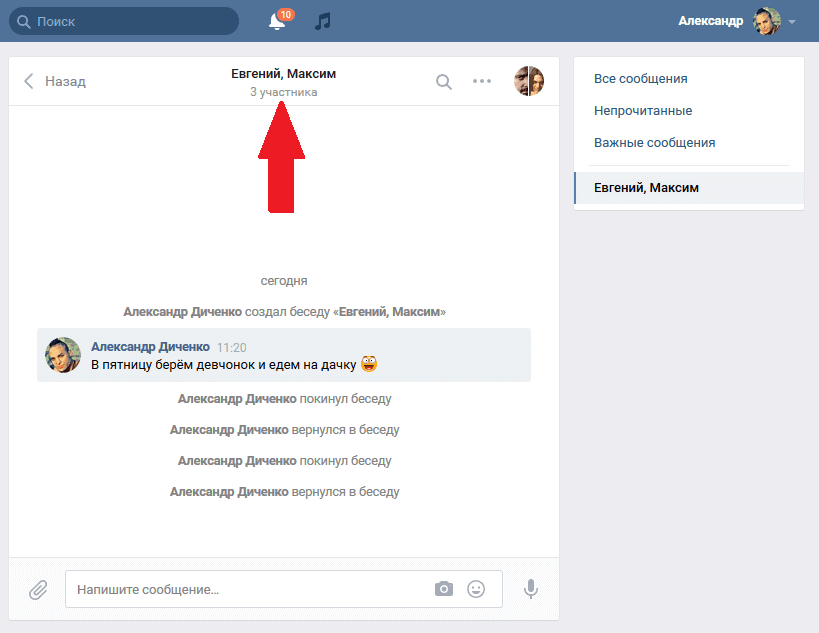 ru\/u\/53259-albert-habibrahimov»,»name»:»\u0410\u043b\u044c\u0431\u0435\u0440\u0442 \u0425\u0430\u0431\u0438\u0431\u0440\u0430\u0445\u0438\u043c\u043e\u0432″,»avatar»:»5605918b-7cab-ad44-ed92-50302ab5e134″,»karma»:142317,»description»:»»,»isMe»:false,»isPlus»:true,»isVerified»:false,»isSubscribed»:false,»isNotificationsEnabled»:false,»isShowMessengerButton»:false}
ru\/u\/53259-albert-habibrahimov»,»name»:»\u0410\u043b\u044c\u0431\u0435\u0440\u0442 \u0425\u0430\u0431\u0438\u0431\u0440\u0430\u0445\u0438\u043c\u043e\u0432″,»avatar»:»5605918b-7cab-ad44-ed92-50302ab5e134″,»karma»:142317,»description»:»»,»isMe»:false,»isPlus»:true,»isVerified»:false,»isSubscribed»:false,»isNotificationsEnabled»:false,»isShowMessengerButton»:false}
{«url»:»https:\/\/booster.osnova.io\/a\/relevant?site=vc»,»place»:»entry»,»site»:»vc»,»settings»:{«modes»:{«externalLink»:{«buttonLabels»:[«\u0423\u0437\u043d\u0430\u0442\u044c»,»\u0427\u0438\u0442\u0430\u0442\u044c»,»\u041d\u0430\u0447\u0430\u0442\u044c»,»\u0417\u0430\u043a\u0430\u0437\u0430\u0442\u044c»,»\u041a\u0443\u043f\u0438\u0442\u044c»,»\u041f\u043e\u043b\u0443\u0447\u0438\u0442\u044c»,»\u0421\u043a\u0430\u0447\u0430\u0442\u044c»,»\u041f\u0435\u0440\u0435\u0439\u0442\u0438″]}},»deviceList»:{«desktop»:»\u0414\u0435\u0441\u043a\u0442\u043e\u043f»,»smartphone»:»\u0421\u043c\u0430\u0440\u0442\u0444\u043e\u043d\u044b»,»tablet»:»\u041f\u043b\u0430\u043d\u0448\u0435\u0442\u044b»}},»isModerator»:false}
Как выйти из группы в инстаграме, если добавили: в директе
Как выйти из группы в инстаграме – вопрос, ответ на который пользователи ищут не часто. Тематика у подобных групп разнообразная – развитие бизнеса, общение, организация сообщества для обмена информацией. Если необходимость в группе отпадает, следует осуществить выход. Как проводится данная операция, рассказано в статье.
Тематика у подобных групп разнообразная – развитие бизнеса, общение, организация сообщества для обмена информацией. Если необходимость в группе отпадает, следует осуществить выход. Как проводится данная операция, рассказано в статье.
Основные способы как выйти из группы в инстаграме
Желание прекратить участие в сообществе вызывается такими причинами:
- Много спама;
- Нежелание обсуждать темы;
- Засорение смартфона фотографиями;
- Иные причины.
Если нет намерения покидать сообщество, но есть приносящие дискомфорт пользователи, потребуется их заблокировать и наслаждаться информационным ресурсом.
Если добавили в группу в директе: как из нее выйти?
В инстаграме можно группироваться в директе, открыв отдельный чат для подписок и подписчиков.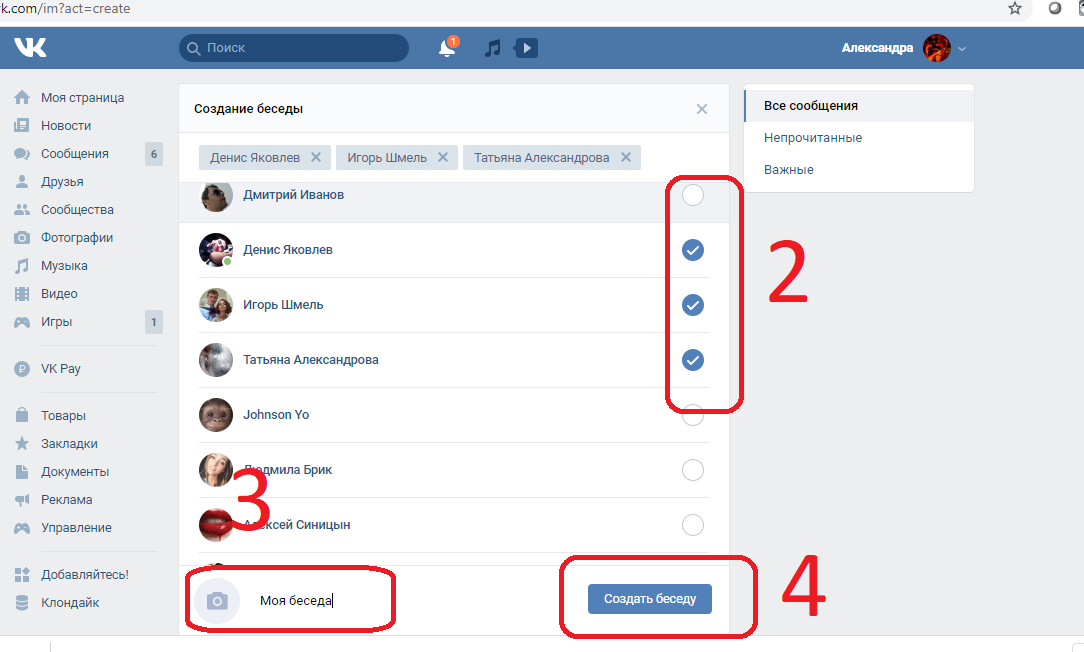
- Осуществляется переход в инстаграмм;
- Требуется перейти в личные переписки;
- Нажимается значок Написать сообщение;
- Откроется перечень контактов;
- Выбираются лица, которым требуется отправить запрос.
Если человек однажды принял запрос, его добавили в группу, но позже он передумал участвовать в беседах, диалог можно покинуть. Чтобы решить вопрос, как выйти из группы в инстаграмме, нужно выполнить такие манипуляции:
- Производится переход в групповую переписку.
- Следует нажать на значок восклицательного знака в кружочке.
- Вниманию будет открыт список, в котором необходимо выбрать Выход.
Можно не совершать столь кардинальные действия. Если что-то не устраивает, можно заблокировать отдельных пользователей или удалить чат.
Подводя итоги
Выход из группы или ее удаление осуществить легко. Подобные сообщества создаются на базе персонального профиля, потому удаление осуществляется по схеме, схожей с тем, как удаляется личная страница. Если сообщество в инстаграм разрослось и стало проявляться в ВК или в ФБ, перед удалением нужно провести отвязку от данных ресурсов.
Если сообщество в инстаграм разрослось и стало проявляться в ВК или в ФБ, перед удалением нужно провести отвязку от данных ресурсов.
Почему вам не нужен инвайт в Clubhouse
Видимо, нам так мало социальных сетей для общения (сарказм), что появление любой новой вызывает настоящий ажиотаж. Конечно, Clubhouse это не еще один Facebook или Telegram, разработчики приложения решили пойти иным путем и вместо текстового формата предложили пользователям формат аудио. Оказалось, что тема работает, хайп вокруг Clubhouse такой, что, кажется, скоро о нем начнут говорить бабушки на лавочках. В итоге многие остальные соц сети превратились в сообщество из тех, кто хочет попасть в Clubhouse, поскольку просто так войти туда не получится, нужно приглашение. Даже в нашем чате в Telegram порой начинают выпрашивать инвайты. Но на самом деле вам вряд ли нужно приглашение в эту социальную сеть. И ниже я расскажу, почему (спойлер — там вовсе не так круто, как говорят).
Все только и говорят об инвайтах в клабхаус. Но стоит ли оно того?
Но стоит ли оно того?
Что такое клабхаус
Если вкратце, Clubhouse — это социальная сеть, где пользователи могут общаться только голосом. Здесь нет возможности писать друг другу сообщения, нет «личек»; только группы (комнаты), в которых общаются люди.
В комнатах у пользователя возможны две роли: основатель комнаты, который автоматически становится модератором, и слушатель — по умолчанию ими становятся все пользователи, которые зашли в комнату. Далее основатель может назначить дополнительных модераторов. Если пользователь хочет высказаться, он жмет значок «Поднять руку», после чего модераторы решают, кому дать слово.
Собственно, это краткое, но очень точное описание того, что представляет из себя клабхаус сейчас. Сервис разработали в компании Alpha Exploatation, которую всего год назад основали выходцы из Google и Pinterest.
Главная страница клабхауса (слева) с доступными комнатами и сама комната (справа). Сверху спикеры, снизу — слушатели
Как получить инвайт в клабхаус?
Есть три способа получить приглашение в эту социальную сеть и начать общаться с другими пользователями. Самый популярный — найти инвайт; вы можете поспрашивать у друзей или знакомых, вдруг кто-то уже пользуется Clubhouse, и они отправят вам приглашение.
Самый популярный — найти инвайт; вы можете поспрашивать у друзей или знакомых, вдруг кто-то уже пользуется Clubhouse, и они отправят вам приглашение.
Количество доступных инвайтов указывается вверху
Но количество приглашений ограничено, и вскоре они заканчиваются. Поэтому есть второй способ — любой пользователь может пригласить вас сам, если ваш номер телефона есть у него в контактах. В этом случае инвайт не нужен, он просто находит вас в социальной сети (предоставив доступ к контактам) и нажимает «Let’s them in!». Количество таких «приглашений» неограниченно.
Ну и третий способ (самый долгий) — вы можете скачать приложение и оставить в нем заявку на авторизацию. Возможно, вам повезет, и система сама предложит вам войти через некоторое время. А может и нет. Я ждал около 3 недель, пока мне просто не прислали инвайт.
Почему Clubhouse такой популярный?
Хотя формат соц сети действительно отличается от привычных нам, всё равно непонятно, почему все вдруг заговорили про клабхаус. Этому есть объяснение, ведь одним из инвесторов Clubhouse является известный в мире венчурный капиталист Марк Андриссен. Ему достаточно было подключить некоторые свои связи, чтобы в соцсети зарегистрировались Илон Маск, Марк Цукерберг, Джаред Лето, Канье Уэст, а остальные уже сами подтянутся. Учитывая, что я сейчас перечислил одних из самых известных людей в мире, неудивительно, что клабхаус «взлетел».
Этому есть объяснение, ведь одним из инвесторов Clubhouse является известный в мире венчурный капиталист Марк Андриссен. Ему достаточно было подключить некоторые свои связи, чтобы в соцсети зарегистрировались Илон Маск, Марк Цукерберг, Джаред Лето, Канье Уэст, а остальные уже сами подтянутся. Учитывая, что я сейчас перечислил одних из самых известных людей в мире, неудивительно, что клабхаус «взлетел».
Just agree to do Clubhouse with @kanyewest
— Elon Musk (@elonmusk) February 10, 2021
Ну и плюс механика с инвайтами повышала привлекательность сервиса. Когда пользователь не может куда-то войти или зарегистрироваться, он хочет попасть туда еще больше. Такая психология.
Стоит ли скачивать клабхаус
Наверняка вы еще не дочитали эту статью, но уже думаете, где бы раздобыть инвайт, или регистрируетесь в приложении. Не спешите. Я больше недели пользовался Clubhouse каждый день и должен сказать, что сервис имеет множество недоработок.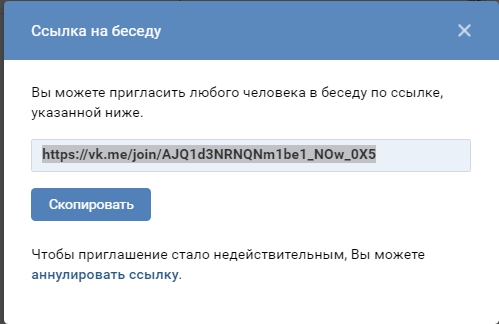 И многие из них ему вряд ли удастся исправить.
И многие из них ему вряд ли удастся исправить.
Во-первых, приложение Clubhouse просто закидает вас уведомлениями, как только вы получите к нему доступ. Как только кто-то будет начинать беседу или присоединяться к другой, будет push-уведомление. Кажется, что у разработчиков клабхауса была цель — сделать приложение, которое максимально будет надоедать уведомлениями. Ну правда, я от мессенджеров столько не получаю. Пришлось вообще ограничить уведомления и заходить в приложение только тогда, когда у меня есть время.
Еще один недостаток клабхауса лично для меня — разговоры нельзя прослушать в записи. Конечно, нет смысла записывать каждую беседу, но было бы удобно иметь кнопку, нажав на которую, я бы смог начать запись, проявив тем самым интерес к комнате, а затем послушать, когда есть время. Некоторые беседы длятся 2, 3 часа и даже больше (люди, у вас правда столько свободного времени? Завидую). У меня просто нет столько времени и заряда на айфоне, а выжирает батарейку это приложение очень быстро. Жаль, ведь порой обсуждение встречается действительно интересное.
Жаль, ведь порой обсуждение встречается действительно интересное.
Было бы здорово добавить куда-нибудь сюда кнопку записи
Но это полбеды, и можно поправить в следующем же релизе. Что разработчикам сложно будет исправить, так это поведение самих пользователей. Я упомянул, что в клабхаусе есть познавательные обсуждения, но большая часть бесед — это просто трёп. Я побывал в очень многих комнатах, даже слушал многие обсуждения, но зачастую это уровень разговоров «небо — голубое, трава — зеленая». Ничего полезного, если только нет цели бессмысленно потратить пару часов своей жизни
Очень многие беседы ведутся в стиле «капитана очевидность». Как-то зашел в комнату, где обсуждали отношение руководителей к своим сотрудникам. Вроде должно быть интересно. Но все аргументы сводились к тому, что «работнику нужно давать отдыхать», «надо использовать планировщик задач», «обустройте рабочее место сотрудника» и так далее. Серьезно? Причем мне понравилось, как многие спикеры пытаются казаться умными, пестрят цитатами из интернета, говоря при этом очевидные для большинства вещи.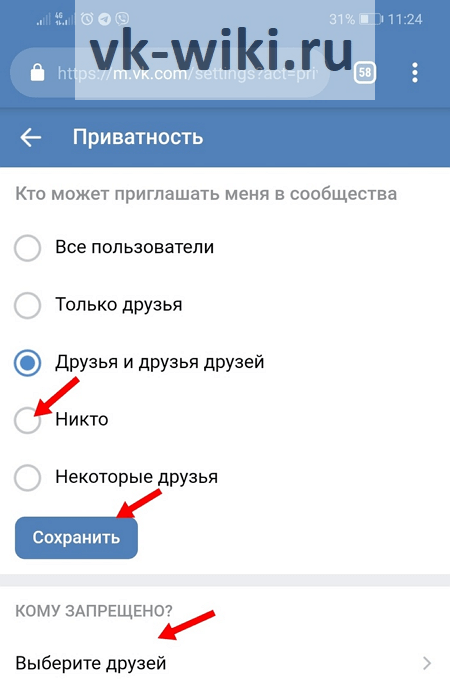
Сначала я подумал, что мне просто не повезло с комнатами и спикерами, но… больше 80% бесед в клабхаусе именно такие.
А еще я провел эксперимент — в комнатах, которые представляли для меня особый интерес, я пробовал выйти из роли слушателя и стать спикером. Поднимал руку. Только в 2-3 комнатах это сработало. В остальных видно, что спикеры знают друг друга, и приглашают из слушателей только тех, с кем знакомы лично. А там, где людей действительно приглашали, их часто кикали из комнаты, если их мнение не совпадало с мнением других спикеров (хотя аргументы были).
Так неинтересно. Беседа сразу становится скучной, чем если бы в нее пустили человека со стороны.
В общем, мне кажется, что клабхаус выехал на хайпе и участии в его раскрутке известных личностей вроде Илона Маска, Олега Тинькова и остальных. И как только хайп спадет, а это может случиться, про него все забудут. Или выйдет новая социальная сеть с другой особенностью. Так в свое время было с приложением Secret, где пользователи писали гадости друг о друге, похожим путем пошел и Pinterest. Возможно, я ошибаюсь, но в нынешнем виде клабхаус мне совсем «не зашёл». Так что, может, вам и не нужен инвайт туда. Во всяком случае, пока.
Так в свое время было с приложением Secret, где пользователи писали гадости друг о друге, похожим путем пошел и Pinterest. Возможно, я ошибаюсь, но в нынешнем виде клабхаус мне совсем «не зашёл». Так что, может, вам и не нужен инвайт туда. Во всяком случае, пока.
А еще приложение Clubhouse доступно только для iOS. Android — в пролёте.
Как отключить администрацию в вк. Как отключить уведомления вконтакте
- Очистка уведомлений
Очистка уведомлений
В первую очередь стоит отметить то, что администрация ВК не предоставляет прямой возможности полностью очистить историю тех или иных событий, так как эти данные, зачастую, имеют прямое отношение к другим людям. Однако, все же возможно избавиться от большинства уведомлений в зависимости от ваших требований и предпочтений.
Обратите внимание, что ВКонтакте представлена возможность быстрого доступа к разделу «Оповещения». Благодаря данному разделу вы можете без проблем избавиться от назойливых надписей, а также перейти к основным настройкам, которые далее будут подробно описаны.
Разновидность уведомлений на сайте VK.com не играет особо важной роли, так как буквально все возможные оповещения, включая упоминания и комментарии, вполне можно заблокировать.
Убираем уведомления
Единственный доступный на сегодняшний день способ очистки списка уведомлений представляет собой полное отключение данной возможности. Таким образом, каждое нежелательно уведомление будет попросту заблокировано.
Системные уведомления ВК, в том числе от администрации сайта, будут продолжать функционировать вне зависимости от выставленных настроек.
Помимо полной блокировки, вы также можете убрать назойливые всплывающие надписи с различными уведомлениями.
Выставив удобные параметры, перейдите в любой другой раздел сайта или обновите страницу.
На этом все проблемы, как-либо пересекающиеся с оповещениями на сайте социальной сети ВКонтакте, можно считать разрешенными.
Мы рады, что смогли помочь Вам в решении проблемы.
Опрос: помогла ли вам эта статья?
Да Нетlumpics.ru
Как отключить уведомления в ВК?
ВК может оповещать пользователя о любых событиях, которые тем или иным образом связаны с его страничкой в социальной сети. К примеру, это ответы на комментарии, оповещение о новом сообщении, заявка в друзья и т.п. Далеко не все пользователям нравятся эти самые уведомления, а потому их можно легко отключить.
В меню нажмите «Мои настройки», а затем выберите вкладку «Оповещения».
Здесь вы увидите список всех уведомлений, которые вам приходят, причем не только на самой странице, но и на почту и даже на телефон.
Полностью сообщения на странице отключить невозможно, однако вы можете отключить текст и звуковое оповещение событий. Если вам не нравится, что уведомления приходят на почтовый ящик, снимите галочки с уведомлений и и оставьте только нужные.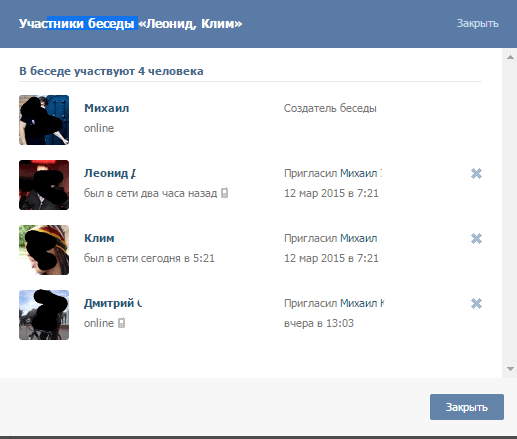
Или просто выберите «Никогда не оповещать» рядом с пунктом «Частота оповещений».
В мобильном приложении (Android, iOS) для отключения оповещений нужно сделать вот что.
Запустите приложение и в меню выберите пункт «Настройки».
Откроется раздел настроек. Здесь выберите пункт «Уведомления».
На открывшейся странице передвиньте ползунок на необходимых вам пунктах, что бы отключить уведомления.
vkhelpnik.com
Как отключить уведомления ВКонтакте
Сегодня мы расскажем Вам, как отключать уведомления в беседах, в которых принимает участие много пользователей социальной сети. Эта информация будет полезна тем, кто любит общаться в чатах с большим количеством участников, но ему надоели постоянные оповещения о новых сообщениях. А также сегодня Вы узнаете, как убрать уведомления и о новых сообщениях вообще.
Если в чате участвует большое количество людей, и Вы сидите в Контакте, но не хотите на данный момент принимать участие в разговоре, потому что заняты другими делами, тогда Вы знаете, как могут раздражать или мешать звуковые оповещения о новых сообщениях.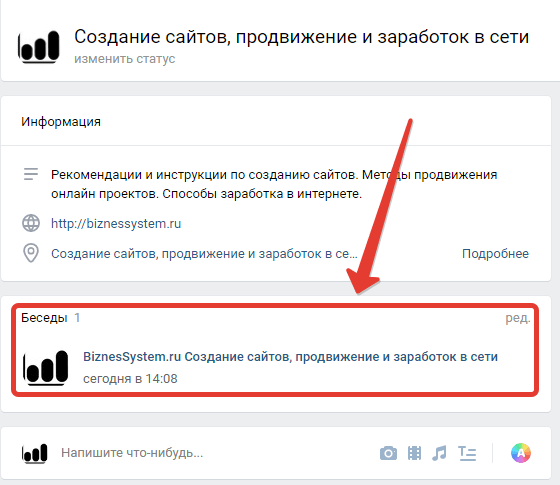 Сегодня Вы узнаете, как отключить уведомления.
Сегодня Вы узнаете, как отключить уведомления.
Отключаем уведомления в беседах
Итак, теперь в Контакте есть возможность выключать всплывающие визуальные и звуковые оповещения в чатах, где сидит большое количество пользователей сети. Чтобы убрать оповещения, необходимо в диалоге нажать на кнопку «Действия». В меню Вы увидите функцию «Выключить уведомления». Наведите курсор мыши на этот пункт и кликните левой кнопкой мыши по нему. Новые сообщения Вы сможете увидеть в самом чате. Сегодня Вы узнаете не только, как убрать уведомления, но и как их включить обратно. Чат, в котором Вы убрали оповещения о новых сообщениях, будет помечен значком с изображением перечеркнутого рупора. Этот значок Вы сможете увидеть, когда будете листать список всех диалогов, а также, если Вы войдете в этот чат, Вы увидите значок возле названия беседы. Как видите, это даже проще, чем отключить комментарии к фото.Включаем уведомления в беседах
Чтобы снова включить звуковые уведомления в Контакте о том, что пришло новое сообщение в чате, необходимо снова зайти в раздел «Действия», который находится в правом верхнем углу и выбрать пункт «Включить уведомления». Но диалоги усовершенствовались не только в этом, а также в отображении поиска, когда Вы выбираете собеседника. Также изменился размер миниатюр аватарок пользователей, диалоги теперь отображены с помощью специальной иконки.
Но диалоги усовершенствовались не только в этом, а также в отображении поиска, когда Вы выбираете собеседника. Также изменился размер миниатюр аватарок пользователей, диалоги теперь отображены с помощью специальной иконки.Как отключить уведомления всех сообщений
А теперь мы расскажем Вам, что делать, если Вы хотите убрать уведомления о новых сообщениях полностью. Чтобы Вам не надоедал навязчивый звук сообщений или текстовое уведомление, Вам необходимо зайти в «Мои настройки» и выбрать раздел «Оповещения». В этом разделе Вы увидите: «Моментальные оповещения на сайте». Чуть ниже расположены пункты: «Показывать текст сообщений» и «Включить звуковые оповещения». Напротив пунктов Вы увидите галочки. Уберите галочку напротив того пункта, который Вас интересует. Если Вы полностью отключите звуковые уведомления, Вы больше не услышите, когда Вам придет новое сообщение. Если Вы уберете галочку напротив пункта: «Показывать текст сообщений», новые сообщения не будут больше высвечиваться в нижнем левом углу.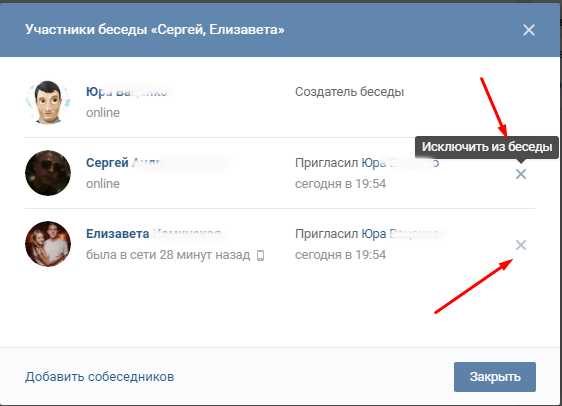 Поставьте галочки напротив этих двух пунктов или одного из них.
Поставьте галочки напротив этих двух пунктов или одного из них.Здесь же можно отрегулировать оповещение о других событиях. Если Вы нажмете на ссылку «Оповещать обо всех событиях», перед вами откроется ниспадающее окно, в котором Вы можете полностью отключить оповещения в Контакте или частично. Вы можете настроить оповещения того, что Вас интересует, например, сообщений, заявок в друзья, ответов в комментариях, отметок «Мне нравится» и другого. Это сделает пользование ВКонтакте еще более удобным.
yavkontakte.ru
Как убрать уведомления ВКонтакте об играх или приложениях?
В ВК собрано огромное количество всевозможных игр, в которые играют миллионы пользователей. Во многих играх есть возможность приглашать друзей — последние в свою очередь получают соответствующее уведомление. Как запретить другим пользователям присылать вам приглашения в игры?
Для начала зайдите в «Мои настройки» и выберите вкладку «Приватность».
Теперь опустите открытую вами страницу до подраздела «Связь со мной». Здесь вы увидите несколько пунктов. Для пунктов «Кто может вызывать меня в приложениях» и «Кто может приглашать меня в приложения» выберите «Никто», тогда вы перестанете получать уведомления от других пользователей, касаемо игр и приложений.
Здесь вы увидите несколько пунктов. Для пунктов «Кто может вызывать меня в приложениях» и «Кто может приглашать меня в приложения» выберите «Никто», тогда вы перестанете получать уведомления от других пользователей, касаемо игр и приложений.
Изменения при этом сохраняются автоматически. Больше от вас ничего не требуется.
Если же вы желаете убрать уведомления от всех пользователей, кроме некоторых, вы можете выбрать тех людей, от которых уведомления будут приходить, для этого выберите «Некоторые друзья» и добавьте пользователей из списка друзей.
Разработчики социальной сети Вконтакте позаботились о том, чтобы пользователи получали уведомления о любом изменении, которое происходит у них в аккаунте. В связи с этим можно услышать характерный звук, когда получаем сообщения, либо наши записи или фотографии кто-то лайкает. На почту приходят письма, если к нам кто-то хочет добавиться в друзья либо у кого-нибудь день рождения.
Кому-то это нравится, а кого-то может бесить.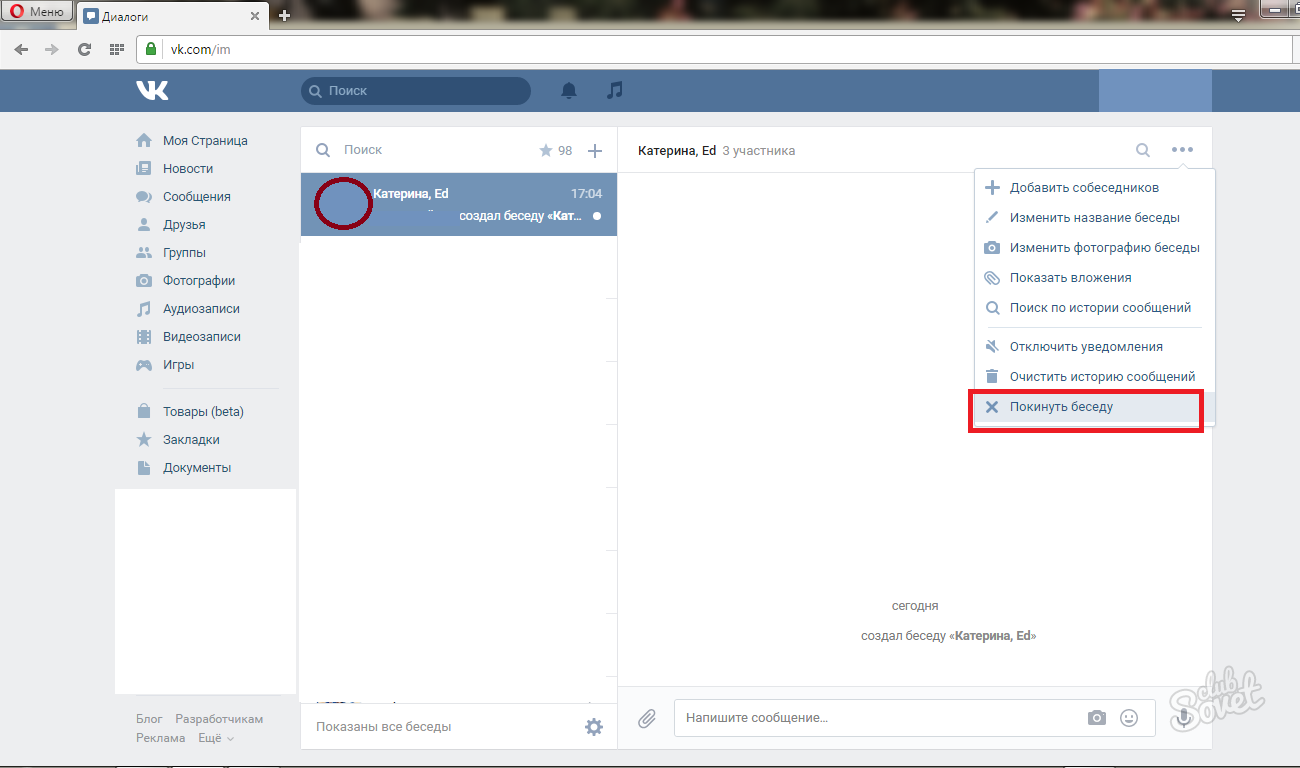 В связи с этим я решил написать данную статью, чтобы вы научились отключать некоторые оповещения и не слушать ночью звуки, доносящиеся с вашего телефона либо ноутбука.
В связи с этим я решил написать данную статью, чтобы вы научились отключать некоторые оповещения и не слушать ночью звуки, доносящиеся с вашего телефона либо ноутбука.
Как отключить оповещения вконтакте в полной версии
Заходим на свою страничку. Нажимаем на верхнее меню в правом углу и из выпавшего списка выбираем пункт «Настройки»:
С правой стороны появляется новая менюшка, в которой нам нужно нажать на пункт «Оповещения»:
Вот и открылось окошко настройки. Смотрим на первый раздел. Это «Оповещения на сайте».
Здесь у есть типы. Если просто хотим отключить звук уведомлений, то убираем птичку возле пункта «Включить звуковые оповещения». Если полностью хотите все отключить, то, естественно, убираем все птички.
Также имеются «типы событий». Если вы, например, хотите, чтобы вас не беспокоили звуки, которые произносятся после того, как кто-то лайкнул очередное ваше фото, то достаточно просто убрать птичку возле пункта «Отметки «Мне нравится»».
Теперь спускаемся ниже и переходим к разделу «Оповещения по электронной почте». Понадобиться он нам может в том случае, если хотим, чтобы на почту не приходили сообщения о тех или иных действиях.
Если хотим отключить какой-нибудь пункт, то убираем напротив него птичку.
Если вообще хотите отключить эту функцию по почте, то напротив пункта «Частота оповещений» выбираем «Никогда не оповещать»:
Отключаем уведомления в мобильном приложении на планшете или телефоне
Запускаем приложение и в левом меню нажимаем на значок «Шестеренки», который у нас означает «Настройки»
На следующем этапе в настройках нажимаем на раздел «Уведомления»:
Подгружаются все виды уведомлений. Для того, чтобы отключить некоторые из них, достаточно просто передвинуть ползунок влево. Если вас, например, раздражают уведомления сообщений в беседе, то нажмите на пункт «Сообщения в беседах»:
Передвигаем ползунок влево напротив уведомлений, и больше не будем получать оповещения о новых сообщениях в беседах.
Кстати, если вы не знаете, как создавать беседы Вконтакте, то можете перейти по ссылке и прочитать.
Как отключить звук сообщений быстро
Если нас раздражает только звук, который доносится из ваших динамиков, когда вам приходит очередное сообщение, то можно воспользоваться еще одним способом, чтобы его отключить.
Заходим на свою страничку и нажимаем на пункт «Сообщения»:
Смотрим в самый низ диалогов и находим там ссылку «Отключить звуковые уведомления»:
Вот и все, проще просто. Мы с вами, дорогие друзья научились сегодня избавляться от назойливых уведомлений, которые присылает нам социальная сеть Вконтакте.
Не стоит говорить о том, что каждый современный человек имеет аккаунт в какой-либо социальной сети и мобильный телефон.
При этом весьма удобно связать эти вещи в единую цепочку, чтобы получать СМС оповещения ВК прямо на мобильное устройство, находясь в дороге, на отдыхе или на работе.
С помощью функции SMS информирования можно следить за поступающими сообщениями на профиль пользователя ВК, а также (за дополнительную плату) отвечать на входящие послания с помощью обратного СМС.
Это, безусловно, очень удобно в ситуации, когда нет возможности подключиться к Интернету, когда доступна только мобильная связь.
СМС информирование ВК (оповещение через SMS) – это отличный и бесплатный способ постоянно оставаться на связи, отслеживая новости аккаунта, просматривая входящие сообщения от друзей и близких в любом месте земного шара, где доступна мобильная связь даже без доступа к Сети.
СМС оповещение ВК – это и будет тема очередной статьи сайта сайт, т.к. не каждый читатель способен самостоятельно настроить данную опцию в личном кабинете пользователя ВК. И именно для таких людей будет полезна нижеследующая информация.
Настраиваем СМС оповещение ВК
1. Для начала входим в собственный кабинет в Контакте, используя секретные данные – Логин для входа в систему и Пароль.
2. Следуем в раздел «Мои настройки» на вкладку «Оповещения»
3. Здесь опускаемся ко второму подпункту – разделу «Оповещение через SMS» и внимательно изучаем доступные варианты настроек. Здесь же ставим галочку против пункта «Получать СМС оповещения», задаем частоту оповещений.
Здесь же ставим галочку против пункта «Получать СМС оповещения», задаем частоту оповещений.
(на скриншоте выбрана частота «никогда не оповещать», но вам придется выбрать какой-либо другой вариант)
Примечание: если читатель желает SMS извещения сразу после поступления новых сообщений, оптимальной частотностью будет вариант «Всегда оповещать». В противном случае СМСки будут поступать значительно реже (раз в неделю, в месяц и др.).
Кстати, СМС оповещение доступно лишь пользователям, привязавшим свои телефоны к личным страничкам ВК!!!
Если ваш телефонный номер еще не привязан к странице аккаунта, то рекомендуем начать процедуру с решения этой задачи, а только затем настроить СМС оповещение.
3. Задаем временной интервал, когда желаем получать оповещения ВК, дабы назойливые SMS не приходили на телефон во время нашего ночного сна, например)))
4. Последним шагом будет подтверждение ваших действий (изменений) по СМС, которое придет на номер привязного к странице мобильного телефона.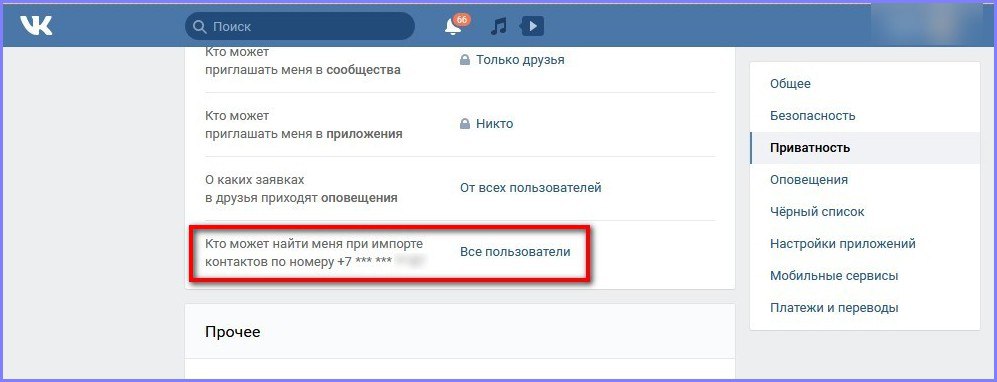
Здесь все просто – система ВК отправит вам сообщение с секретным кодом, которое необходимо ввести в пустое поле окошка и нажать «Сохранить».
5. О том, как отвечать на полученные оповещения так, чтобы ответы доходили вашим друзьям и товарищам, можно узнать здесь же на сайте ВК, пройдя по соответствующей ссылке «Подробнее об SMS-ответах ».
Мы не станем останавливаться на данной опции, т.к. варианты могут быть самыми разнообразными, что плохо вписывается в типовую стандартную инструкцию.
Отметим лишь, что такие ответы через SMS на оповещения ВК являются платными, их стоимость зависит от вашего мобильного плана, тарифа, а также массы других вариантов и нюансов. При необходимости читатель может самостоятельно изучить и использовать эту возможность.
Кроме того, любые введенные вами параметры легко поддаются последующему редактированию и правке.
Говоря проще – не нужно бояться ошибок, т.к. все их можно будет исправить в последующем, оптимальным образом отстроив информирование о личных сообщениях ВК по СМС. Получив уведомление SMS о поступивших сообщениях, вы всегда будете знать, когда получено ожидаемое послание и что оппонент ждет обратного ответа.
Получив уведомление SMS о поступивших сообщениях, вы всегда будете знать, когда получено ожидаемое послание и что оппонент ждет обратного ответа.
Все просто и максимально удобно!
Пользуйтесь на здоровье и в удовольствие!
Современное поколение уже не может представить себя долгое время не в Сети. Мы постоянно онлайн. Устанавливать контакты с людьми стало проще благодаря социальным сетям. В них, в частности, можно отправить человеку сообщение и проследить, прочитал его пользователь или нет.
Даже если собеседник не в Сети на данный момент, можно быть уверенным, что он узнает о попытке с ним связаться и вступить в переписку. Все благодаря современной функции push-уведомления, которые появляются на экране смартфона или планшета.
Краткий ликбез
Push-уведомления — это коротенькие всплывающие оповещения, которые появляются на экране устройства и сообщают о различных изменениях, важных событиях и обновлениях. Пуш-уведомления стали крайне популярны, ведь это дает возможность не упустить из виду ничего важного. Функция в подавляющем большинстве отключается и включается по желанию пользователя. Она настраивается как в гаджете в целом, так и в отдельных приложениях в частности. Это удобный способ быть в оперативной связи с друзьями, родственниками, коллегами и знакомыми.
Функция в подавляющем большинстве отключается и включается по желанию пользователя. Она настраивается как в гаджете в целом, так и в отдельных приложениях в частности. Это удобный способ быть в оперативной связи с друзьями, родственниками, коллегами и знакомыми.
Постановка проблемы
Представить современный мир без «ВКонтакте» очень непросто. Очевидно, что у этой социальной сети есть приложение для iOS-устройств. У любых приложений бывают неполадки, и «ВКонтакте» не стало исключением. То процесс прослушивания музыки затрудняется, то уведомления о сообщениях и публикациях перестают появляться на экране. Вопрос о том, почему перестают приходить уведомления из приложения «ВКонтакте», беспокоит все больше современных людей, использующих продукцию Apple. Есть целый ряд причин, по которым может происходить данная ситуация, и в каждом случае существует определенный способ решения.
Вопросом о том, почему не приходят уведомления на Iphone «ВКонтакте», задаются многие пользователи. Чаще всего оповещения не исчезают совсем. Если приложение функционирует в уведомления о сообщениях все же выводятся на экран. Полная тишина наступает лишь тогда, когда вы сворачиваете приложение из процессов. У многих именно после этого перестали приходить уведомления на Iphone в «Вконтакте». Причина этого явления будет объяснена далее.
Чаще всего оповещения не исчезают совсем. Если приложение функционирует в уведомления о сообщениях все же выводятся на экран. Полная тишина наступает лишь тогда, когда вы сворачиваете приложение из процессов. У многих именно после этого перестали приходить уведомления на Iphone в «Вконтакте». Причина этого явления будет объяснена далее.
«ВКонтакте» ни при чем
Хоть проблема и актуальна на данный момент, официальных комментариев от представителей популярной социальной сети по этому вопросу не поступало. Они уверены в том, что со стороны самого приложения неполадок возникать не может. Постоянный выпуск обновлений направлен на то, чтобы данной проблемы не возникало.
Почему перестали приходить уведомления на Iphone «ВКонтакте»
Вероятнее всего, причина ложной работы уведомлений кроется в сервере. Чтобы вы могли получать уведомления о самых разных событиях на вашей странице, необходимо четко и верно настроить как сам гаджет с операционной системой iOS, так и свой аккаунт в «ВКонтакте».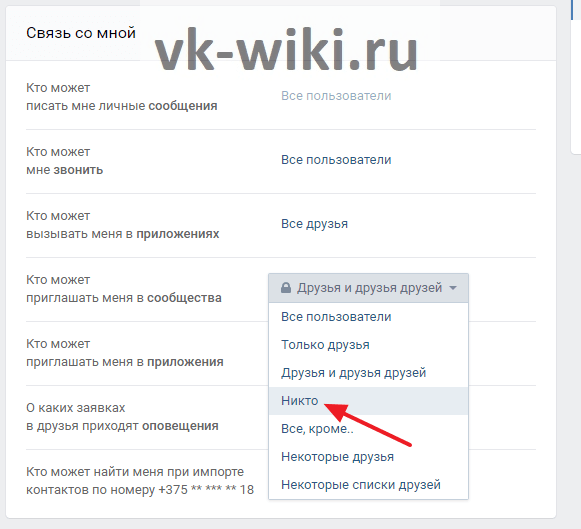 Тогда все будет работать корректно, и вы сможете быть в оперативной связи со своими друзьями VK. Итак, если перестали приходить уведомления на Iphone в «ВКонтакте», следует выполнить некоторые манипуляции с устройством.
Тогда все будет работать корректно, и вы сможете быть в оперативной связи со своими друзьями VK. Итак, если перестали приходить уведомления на Iphone в «ВКонтакте», следует выполнить некоторые манипуляции с устройством.
Что нужно делать?
На данный момент над ошибками трудятся разработчики. Можно попытаться вернуть уведомления в нормальный режим своими силами. Пока есть несколько советов от пользователей Apple-устройств, и эти способы в большинстве случаев помогают решить вопрос. Для начала нужно убедиться, что на вашем гаджете установлены последние, самые актуальные версии как VK, так и ПО.
- Первый способ — проверить, включены ли уведомления вообще. И не стоит возмущаться, ведь чаще всего проблема именно в этом. Пользователь случайно отказывается получать уведомления, не вчитываясь в информацию во всплывающем окне, или сбой происходит автоматически. В любом случае первым делом нужно проверить настройки. Открываем в них пункт уведомлений и ищем в списке установленных приложений VK.

- Если соответствующая опция активна, переходим в само приложение и испытываем второй способ — проверяем настройки VK. Причина того, что перестали приходить уведомления на Iphone в «ВКонтакте», может крыться в самом приложении. В строке push-оповещения включаем все, что необходимо. Для верности можно перезагрузить гаджет.
- Если и это не вернуло все на свои места, используем третий способ. Нужно вылогиниться (выйти) из приложения «ВКонтакте» и зайти заново. После этого лучше перезагрузить устройство.
- Четвертый способ — удалить приложение «ВКонтакте» с вашего айфона или айпада, а затем через какое-то время снова установить его в AppStore.
Если все эти действия проделаны, а уведомления на Iphone «ВКонтакте» перестали приходить снова, проблема все же в сервере. Вы можете уведомить разработчиков приложения о существующих неполадках через службу поддержки или в отзывах на AppStore и ожидать, когда работу Vkontakte откорректируют.
Как выйти и вернуться в беседу в социальной сети вконтакте
Статья расскажет, как в ВК выйти из беседы — что делать, как исключить вышедшего из нее.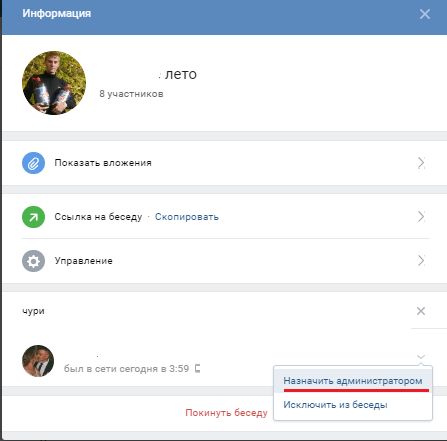 Как вернуться в беседу VK, если вышел?
Как вернуться в беседу VK, если вышел?
Навигация
Социальные сети в Интернете были созданы для того, чтобы собрать в одном месте большое количество пользователей для общения. И конечно, в связи с возникновением самых различных соцсетей и с течением времени между всеми подобными ресурсами появилась конкуренция. За последнее время эту конкуренцию в русском Интернете выигрывает «Вконтакте ».
Чем больше людей собирается на одном сайте, тем больше возникает необходимость создавать все условия для удобного общения между ними.
Но также необходимо учитывать и желание пользователя ограничить себя от чрезмерного или не нужного ему общения с теми или иными людьми. В этом обзоре мы будем говорит о том, как удалить беседу во «Вконтакте », исключить человека из беседы, покинуть беседу, а также снова отыскать удалённую беседу.
Как покинуть беседу во «Вконтакте»?
Чтобы выигрывать конкуренцию, о которой мы говорили выше, социальная сеть должна предлагать своим пользователям упрощённый интерфейс и все нужные настройки, чтобы люди могли с комфортом отправлять друг другу сообщения. Для этих целей и была придумана беседа.
Для этих целей и была придумана беседа.
В беседе есть возможность вести переписку сразу с несколькими пользователями, как в обычном Интернет чате. С этим всё ясно, но что делать, если человек больше не хочет участвовать в беседе по тем или иным причинам?
Делается это очень просто:
- Заходим в «Мои сообщения », находим беседу, в правом верхнем углу жмём на «Действия », для того чтобы вызвать выпадающее меню.
- В выпадающем меню кликаем на «Покинуть беседу » (в конце списка)
- Если откроется окошко для подтверждения ваших действий, нажмите на «Да »
Как удалить созданную беседу во «Вконтакте», исключить человека из беседы, покинуть беседу, найти беседу после удаления?
Как убрать пользователя из беседы во «Вконтакте»?
Помимо того, что беседу можно создать и приглашать в неё людей, мы можем пользоваться и другими возможностями. Например, пользователи могут покинуть беседу, а также удалить из неё любого другого пользователя, если он чем-то неприятен в общении. Правда, сделать это может только создатель беседы, тогда как другие пользователи могут удалять лишь тех, кого приглашали в беседу сами.
Правда, сделать это может только создатель беседы, тогда как другие пользователи могут удалять лишь тех, кого приглашали в беседу сами.
Для удаления человека из беседы её создателем нужно:
- Заходим в «Мои сообщения »
- Находим нужную нам беседу
- В окне, в котором мы окажется внизу будет поле для введения и отправки наших сообщений. Возле кнопки «Отправить » будет ещё одна кнопка, при нажатии на которую откроется список всех участвующих в беседе пользователей. Возле каждого пользователя в списке нужно нажать на значок крестика. Это действие удалит надоедливого собеседника из беседы.
Как удалить созданную беседу во «Вконтакте», исключить человека из беседы, покинуть беседу, найти беседу после удаления?
Как удалить созданную беседу во «Вконтакте»?
У нас есть возможность не только удалять пользователя из беседы или покидать её, когда это необходимо, но ещё нам доступно и удалять беседу вовсе. Если вы создатель беседы, и вам уже не интересно в ней участвовать, тогда может возникнуть потребность от неё избавиться вместе с перепиской и всеми пользователями.
Для этого можно сделать следующее:
- Заходим в «Мои сообщения »
- В списке всех имеющихся диалогов находим беседу, которую нужно удалить
- В самой правой части беседы жмём на значок крестика и далее подтверждаем свои действия
Как удалить созданную беседу во «Вконтакте», исключить человека из беседы, покинуть беседу, найти беседу после удаления?
Как посмотреть покинутую беседу во «Вконтакте»?
В социальной сети «Вконтакте » предусмотрена возможность получить доступ к покинутой беседе. На самом деле вся переписка в беседе ещё хранится определённое время, даже если беседа была удалена. Для этого нужно в «Моих сообщениях » в строке поиска набрать название беседы, если, конечно, вы её помните.
Как удалить созданную беседу во «Вконтакте», исключить человека из беседы, покинуть беседу, найти беседу после удаления?
Возможность общения с несколькими людьми в одном диалоге стала популярна среди многих пользователей социальной сети ВКонтакте. Но что же делать, когда вопрос поднятый в беседе уже решен или Вы больше не хотите принимать участие в обсуждении? В таком случае у Вас есть возможность покинуть диалог. И в этой пошаговой инструкции с фотографиями Вы узнаете, как выйти (покинуть) из беседы с несколькими пользователями и вернуться в нее в социальной сети ВКонтакте.
Но что же делать, когда вопрос поднятый в беседе уже решен или Вы больше не хотите принимать участие в обсуждении? В таком случае у Вас есть возможность покинуть диалог. И в этой пошаговой инструкции с фотографиями Вы узнаете, как выйти (покинуть) из беседы с несколькими пользователями и вернуться в нее в социальной сети ВКонтакте.
Шаг 1
Как покинуть беседу в ВКонтакте
Начните с того, что перейдите в раздел сообщений щелкнув пункт «Мои сообщения».
Шаг 3
Теперь щелкните кнопку «Действия».
Шаг 4
В открывшемся окне выберите строку «Покинуть беседу» и кликните по ней левой кнопкой мыши.
Шаг 5
Теперь необходимо подтвердить выход из конференции щелкнув кнопку «Покинуть беседу». После выхода из беседы Вы не будете получать новых сообщений от других участников диалога.
Шаг 6
Как вернуться в беседу в ВКонтакте
Для того, чтобы вернуться в беседу щелкните «Действия» и в открывшемся окне выберите пункт «Вернуться в беседу».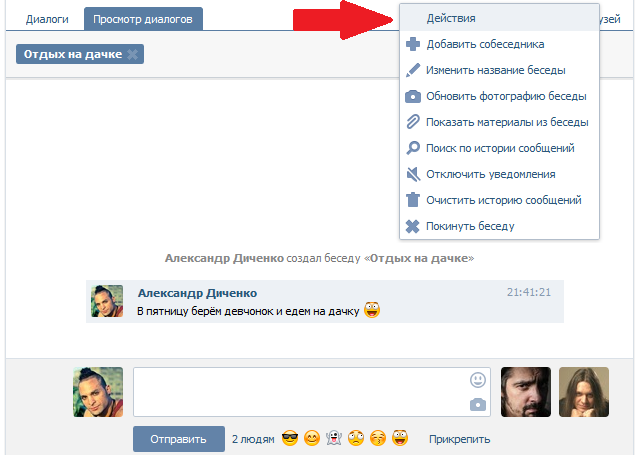 Но следует отметить, что в социальной сети ВКонтакте установлено ограничение на количество пользователей, которые могут участвовать в обсуждении. Если на момент возвращения в ней будет 30 человек Вы сможете присоединить только в том случае, когда один из участников ее покинет. И еще один момент заключается в том, что вернуться в беседу самостоятельно Вы можете только в том случае, если Вы ее самостоятельно покидали, а не были удалены создателем беседы или пригласившим Вас пользователем. Если Вы были удалены из беседы, то вернуть Вас к диалогу сможет один из ее участников пригласив Вас обратно.
Но следует отметить, что в социальной сети ВКонтакте установлено ограничение на количество пользователей, которые могут участвовать в обсуждении. Если на момент возвращения в ней будет 30 человек Вы сможете присоединить только в том случае, когда один из участников ее покинет. И еще один момент заключается в том, что вернуться в беседу самостоятельно Вы можете только в том случае, если Вы ее самостоятельно покидали, а не были удалены создателем беседы или пригласившим Вас пользователем. Если Вы были удалены из беседы, то вернуть Вас к диалогу сможет один из ее участников пригласив Вас обратно.
Меня иногда добавляют в «беседы» Вконтакте и я не знаю кто добавляет, как и зачем. Добавить туда, по всей видимости, тебя может кто угодно, даже если это не твой друг.
Настраивать это в ВК нельзя и это очень странно. В ВК можно настраивать что угодно, к примеру кто может приглашать тебя в приложения, но по беседам настроек нет.
Навсегда покидаем беседу Вконтакте
Этим начали пользоваться и мошенники, которые добавляют в беседы кучу народу, а в беседах спамят рекламой.
 Не понимаю почему администрация Вконтакте не сделала настройки, которые позволяют запретить людям добалять тебя в беседы, но надеюсь что сделает.
Не понимаю почему администрация Вконтакте не сделала настройки, которые позволяют запретить людям добалять тебя в беседы, но надеюсь что сделает.Итак, как как покинуть беседу в ВК и как сделать так, чтобы тебя туда не добавляли?
Покинуть беседу просто.
В беседе нажмите на три точки, а затем выберите «покинуть беседу»:
Вы легко это найдёте
Однако, есть две проблемы. Ничего не мешает потом того-же человека добавить вас в эту беседу еще раз, а так-же, если это не спам, а реальные друзья, возможно они неверно вас поймут, если вы её вот так покинете. Мы решим эти проблемы.
Если это явно спамная беседа и вас туда добавил непонятно кто, покидайте её и блокируйте того, кто вас туда добавил. Добавляете его в чёрный список.
Нажмите на красный квадрат, аватарку беседы, который справа от трех точек.
Вам покажем всех участников беседы и создателя беседы.
Зачем жмите на аватарку создателя беседы (зелёным на картинке) и переходите на его страницу. Далее блокируем его.
Далее блокируем его.
Нам нужен адрес его страницы:
Вот мой адрес
Далее идём в настройки (справа сверху), находим чёрный список и вставляет туда адрес того, кто вас добавляет в беседы. Добавляем его в чёрный список.
Так он не сможет зайти к вам на страницу и не сможет ничего сделать связанного с вами — отличный способ убрать какого-то человека из вашей жизни.
Когда у меня был реальный профиль в ВК (лет 6 назад) я тоже частенько добавлял кого-то в чёрные списки. Люди сильно злились, но мне было пофигу. Сами виноваты.
Более того, если это явный спам, обязательно пожалуйтесь на спамера.
Помогите админам ВК сражаться со спамом и явными вредными фейками
Причина жалобы — выбирайте нужную категорию и пишите комментарий что и как конкретно он делает. Будет много жалоб — забанят.
Теперь второй вопрос. Что если в беседу тебя добавил реальный человек и «друг», но вам это всё читать совсем не хочется.
Вариант первый — просто игнорировать.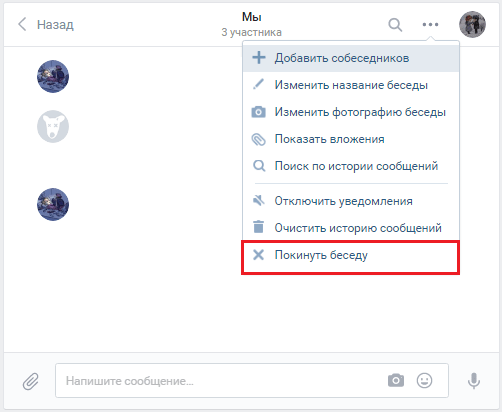 Ничего страшного если там будет висеть что у вас есть непрочитанные сообщения. Если спросят почему игнорируешь, скажите что времени не было или что были заняты. Придумайте что нибудь.
Ничего страшного если там будет висеть что у вас есть непрочитанные сообщения. Если спросят почему игнорируешь, скажите что времени не было или что были заняты. Придумайте что нибудь.
Лучший способ чтобы никого не обижать.
Но так кто-то может всё ровно обидеться, поэтому вариант номер два — просто выйти из беседы и написать что вам это не интересно, либо спросить почему вас туда добавили.
Конечно, вас после такого посчитают мудаком, но на самом деле мудак это кто добавил вас в идиотскую беседу изначально.
Говорить ему об этом не надо, просто держите в голове.
Я, если честно, вообще не знаю зачем нужны беседы (массовый чат) в ВК. Я использовал подобные штуки по работе в мессенджерах, когда в беседе есть все коллеги. Удобно сказать что ты заболел или сделать какое-то объявление, если ты начальник.
То есть, беседа по делу — это нормально.
Но беседы не по делу я считаю это полный бред и потеря времени. Как и вообще социальные сети не по делу — это глупая . Поэтому я из них уже дано удалился, кроме Facebook, а соц сети сейчас только из-за моего блога и канала так-как они полезны и удобны, если у вас есть какие-то медийные ресурсы.
Поэтому я из них уже дано удалился, кроме Facebook, а соц сети сейчас только из-за моего блога и канала так-как они полезны и удобны, если у вас есть какие-то медийные ресурсы.
Вообще, если какой-то «друг» добавляет вас в беседы и обижается, когда вы от туда выходите, подумайте, друг ли он вам вообще? Если человек с первого раза не понял, что не нужно вас куда-то добавлять и считает, что он имеет право вам указывать что вам делать (быть в сраной беседе), то это явно какой-то мудак, лучше вам с таким не общаться.
Если он при этом еще и ваш сосед по дому и вы вынуждены с такими общаться, у вас проблемы. Лучше переезжайте куда нибудь от туда и всё.
С мудаками водиться — себя не уважать.
Так-же предлагаю всем, кого задолбали беседы и добавления в них, начать писать в администрацию ВК с просьбой добавить в настройки пункт, который запретит добавлять вас в беседы, по аналогии с запретом на приглашения в приложения.
Тема: Опция запрета на добавление в беседы
Здраствуйте.Меня добавляют в беседы без моего согласия, а когда я покидаю их, добавляют опять. Так делают в том числе и спамеры (ссылка на спамера и ссылка на спамную беседу) . Просьба сделать опцию настроек для аккаунта где можно будет включать запрет на добавление в беседы.
С уважением, (Ваше имя)
Замените (ваше имя) на ваше имя, а так-же дайте ссылку на спамную беседу (но можно и без неё). Конечно, Вконтакте это огромная компания и им наплевать на обращение одного человека, однако, «Как покинуть беседу в ВК» в Яндексе ищут 900 человек в месяц, это значит что тема интересна не мне одному.
И все кого задолбали беседы — просто пишите вот это в администрацию ВК как минимум один раз (а лучше потом еще раз каждые 6 месяцев, если не добавят такую опцию).
Если эту статью прочитает 500-900 человек (что вполне реально) и все они напишут такую просьбу, у нас есть шанс повлиять на ситуацию.
Для админов ВК сделать такую опцию это 3 дня работы, фигня короче.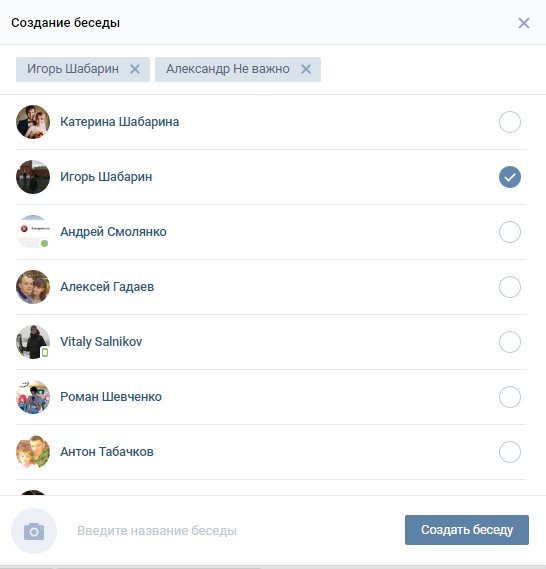
Они легко это сделают если будут массовые обращения, но в теории обращения должны быть реально массовыми, а не 500 человек. Однако, я думаю и без меня люди им пишут и просят дать опцию запрета на добавление в беседы.
Плюс они сами такие вещи отслеживают даже без всяких жалоб.
Если вы знаете кого-то кого тоже задолбали приглашения в беседы, дайте ему ссылку на эту статью и пусть он тоже отправит письмо в ВК.
Привет! Чат или беседу вконтакте обычно создают для общения конкретной группы людей, имеющих общие интересы. Ситуация бывают разные и иногда они не совпадают или просто сама беседа становится неинтересной. Сейчас я вам расскажу как выйти из чата VK.COM.
Прежде всего надо зайти в саму беседу. Для этого переходим в «мои сообщения» и из всех диалогов выбираем ваш чат. Теперь наводим курсор мыши на кнопку «действия». Она расположена в самом верхнем углу экрана. Можно сделать один щелчок, а можно просто подвести указатель мыши. Должно появиться выпадающее окно со списком команд. Вам нужно выбрать самую последнюю — «покинуть беседу» (рядом с ней еще есть крестик):
Вам нужно выбрать самую последнюю — «покинуть беседу» (рядом с ней еще есть крестик):
Как только вы нажмете на кнопку — появится всплывающее окно с предупреждением:
Покинуть беседу?
Покинув беседу, Вы не будете получать новых сообщений от участников. Вы сможете вернуться при наличии свободных мест.
Если не передумали, то жмите на кнопку «покинуть беседу». В окне чата появится сообщение — ИМЯ ФАМИЛИЯ покинул беседу.
Теперь вы не будете получать сообщения и уведомления из этого чата. Но, если вы являетесь создателем беседы, то вы, как привилегированный пользователь можете вернуться. У остальных такой возможности нет.
Чтобы вернуться в чат ВК, из которого вы удалились — нужно перейти в него и нажать на кнопку «действия» и выбрать из списка — «вернуться в беседу».
ВКонтакте, в разговоры можно пригласить друзей друзей
Теперь ВКонтакте может приглашать в разговоры не только своих друзей, но и тех, кто находится в их друзьях. Пользователи смогут настроить, кто может приглашать их в беседы.
Пользователи смогут настроить, кто может приглашать их в беседы.
На данный момент функция доступна только в мобильном приложении, но скоро будет доступна и в веб-версии.
Авто-продвижение в Инстаграм без блоковРекомендовано : Jesica — это приложение для продвижения Instagram (от создателей Instaplus.меня). Установите Jesica на свой телефон или компьютер с Android, и приложению понравится, подпишется и откажется от подписки, как если бы вы делали это сами:
- Нет блоков. Пределы работают так, как если бы вы все это делали вручную.
- Безопасно. Вам не нужно вводить пароль для своей учетной записи.
- Высокая скорость. Вы можете ставить до 1000 лайков и 500 подписок в день.
Попробовать 5 дней бесплатно >>
Реклама
Читайте также : Как отправлять сообщения в ВК
Как пригласить друг друга в беседу ВКонтакте
Шаг 1 … Чтобы пригласить друга вашего друга в беседу, откройте диалог с ним или его страничкой в мобильном приложении.
Шаг 2 … На странице пользователя щелкните три точки. В открывшемся меню выберите «Пригласить в беседу».
То же самое можно сделать в диалоговом меню с этим пользователем.
примечание , что при отправке приглашения в беседу пользователь не перейдет прямо в чат, а получит приглашение, которое он может отклонить или принять.
Отключить приглашения в разговоры
Чтобы другие пользователи не могли приглашать вас в беседу, откройте настройки своей страницы.
Перейдите в раздел «Конфиденциальность — Свяжитесь со мной» и установите необходимые настройки в соответствующем пункте. Например, вы можете разрешить приглашения к беседам только от друзей.
Напомним, разговоры в сообществах ВКонтакте появились в декабре 2019 года. Беседы позволяют отвечать на вопросы, обсуждать новинки, больше узнавать об интересах клиентов. Когда они перейдут на страницу вашей группы, посетители увидят, сколько чатов уже существует и сколько людей общаются в них прямо сейчас.
Не так давно были обновлены условия их использования. Беседы стали доступны для всех групп и пабликов с количеством подписчиков от 100 до 500 000. К одному чату могут присоединиться до 3000 участников.
Ранее во «ВКонтакте» появилась расшифровка голосовых сообщений, а также реализован таргетинг по музыкальным предпочтениям пользователей.
Все, что вам нужно знать (январь 2021 г.)
В отличие от других приложений для обмена сообщениями, использование Telegram для бизнеса не требует дополнительного программного обеспечения из-за мощи групп Telegram.В этой статье мы объясним, что такое группы Telegram и как они все еще живут в эпоху чат-ботов. Мы также поможем вам выбрать между общедоступными группами Telegram и частными группами Telegram и понять различия между группой Telegram и каналом. Вы узнаете, как создавать группы в Telegram, добавлять новых участников с помощью ссылки для приглашения в Telegram Group и использовать функции Telegram Group.
Помимо групп Telegram, вы также можете использовать канал Telegram или ботов Telegram для связи со своими клиентами.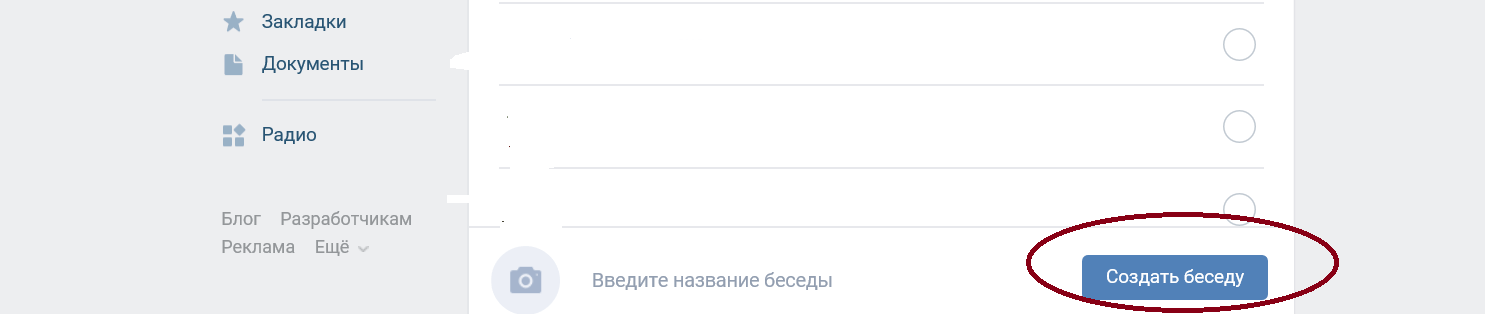 Ознакомьтесь с этими статьями о 5 лучших каналах Telegram и 5 лучших ботах Telegram.
Ознакомьтесь с этими статьями о 5 лучших каналах Telegram и 5 лучших ботах Telegram.
Основы работы с группами Telegram
Начало работы с группами Telegram
Управление группами Telegram
Основы работы с группами Telegram
Если вы раньше использовали группы WhatsApp, то вы знаете основную концепцию групп Telegram. Группы Telegram позволяют вам приглашать других пользователей Telegram в один чат, где все участники могут вносить свой вклад.
Ограничение группы TelegramУ группового чата Telegram есть одно конкретное преимущество перед группами WhatsApp — ограничение группы Telegram составляет 200000 человек.Мы никогда не участвовали в группе такого размера, но мы полагаем, что это отличный опыт.
Довести группу Telegram до такого размера — непростая задача, и вы вообще хотите, чтобы в вашей группе было 200 000 человек? Чтобы помочь вам модерировать свою группу до нужного размера, Telegram предлагает как общедоступные группы Telegram, так и частные группы Telegram.
Частные группы Telegram против общедоступных групп Telegram
Есть несколько ключевых различий между частными группами Telegram и общедоступными группами Telegram.Эти различия вращаются вокруг того, как найти группу и кто может приглашать людей в группу.
В частных группах Telegram только создатель группы или администратор может напрямую приглашать людей в группу. В группах Telegram также есть пригласительные ссылки, которые начинаются с t.me. Только создатель или администратор имеет доступ к ссылке t.me Telegram.
Частные группы Telegram против общедоступных групп TelegramКак и следовало ожидать, частные группы Telegram нельзя найти с помощью поиска в приложении.В конце концов, группа частная.
Группы Public Telegram — полная противоположность. Они максимально упрощают привлечение большего числа пользователей в группы, чтобы вы могли полностью использовать ограничение в 200 000 участников. Вы можете использовать поиск в приложении Telegram, чтобы найти общедоступные группы Telegram.
Plus, ссылка для приглашения в Telegram Group доступна всем участникам группы. Таким образом, любой член группы может поделиться ссылкой t.me где-нибудь в Интернете, чтобы расширить группу.
Публичные группы Telegramтакже могут персонализировать свои t.me / joinchat , чтобы сделать клик более привлекательным и привлечь еще больше участников. Подробнее об этом позже.
Какие группы Telegram используются для
Благодаря такому множеству различных опций и конфигураций использование Telegram Groups для бизнеса возможно практически в любой ситуации. Как правило, групповые чаты Telegram можно использовать как внутри компании, так и за ее пределами.
Внутри вы с большей вероятностью будете использовать частную группу Telegram. Если вы находитесь в стране, где Telegram не так популярен, группы Telegram могут стать отличным способом разделить вашу работу и личную жизнь, особенно в стране, где Telegram не так популярен.
Вы можете использовать группы Telegram для команд, проектов и многого другого. Например, вы представляете учебное заведение и проводите семинары по написанию хорошего эссе. Группы Telegram отлично подходят для обмена информацией, обсуждения и организации встреч.
Например, вы представляете учебное заведение и проводите семинары по написанию хорошего эссе. Группы Telegram отлично подходят для обмена информацией, обсуждения и организации встреч.
Внешне вы можете использовать как частную группу Telegram, так и открытую группу Telegram. Частные группы Telegram полезны, если вы являетесь агентством и хотите создать группу для проекта, над которым вы работаете с конкретным клиентом.
Это позволит нескольким людям из вашей команды, а также команды ваших клиентов участвовать в одном чате. Telegram также организует все электронные письма, документы и ссылки, которые вы отправляете, поэтому больше не нужно игнорировать электронную почту или проверять 10 электронных писем, чтобы найти то, что вы ищете.
Группы Public Telegram также могут быть полезны при общении с вашими опытными пользователями. Если вы управляете компанией, занимающейся разработкой программного обеспечения, и ищете быстрые отзывы от своих самых больших поклонников, добавить ссылку t. me на своем веб-сайте в группу опытных пользователей не составит труда.
me на своем веб-сайте в группу опытных пользователей не составит труда.
Представьте, что вы обдумываете свои предстоящие функции на внутренней встрече. Настройте опрос в своей группе опытных пользователей. Вы можете сэкономить много времени на разработку, разработав только те функции, за которые ручаются ваши опытные пользователи.
Теперь, когда вы понимаете, для чего используются частные группы Telegram и публичные группы Telegram, пора изучить различия между группой и каналом в Telegram.
Telegram Group против канала
В чем разница между группой Telegram и каналом Telegram? Хотя группы Telegram и каналы Telegram имеют очень похожие функции, они были разработаны для разных целей.
Каналы телеграммпозволяют распространять информацию среди широкой аудитории. Но если вы ищете взаимодействия со своей аудиторией, вам следует обратиться в Telegram Group.
Telegram Group против Channel С другой стороны, Telegram Group позволяет вам проводить опросы и прямо спрашивать аудиторию, что они думают.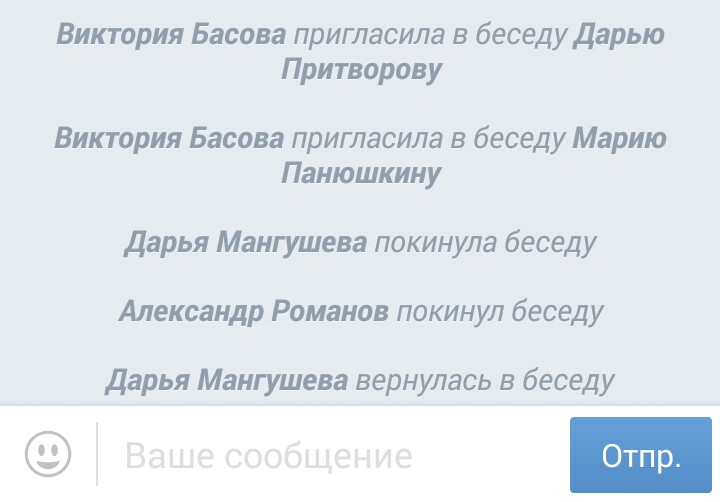 Ваша аудитория даст вам обратную связь и, возможно, даже превратит эту идею в нечто, о чем вы даже не задумывались!
Ваша аудитория даст вам обратную связь и, возможно, даже превратит эту идею в нечто, о чем вы даже не задумывались!
В некотором смысле вопрос о группах Telegram или каналах Telegram — ложный вопрос, потому что, если вы правильно используете Telegram, вы должны использовать и то, и другое.И лучший способ использовать оба — связать группы Telegram с каналами Telegram.
Связывание групп Telegram с каналами Telegram
Неважно, кто ваша аудитория, у вас будут люди, которые просто хотят получать информацию, и те, кто действительно хочет участвовать в обсуждении. Telegram позволяет удовлетворить обе эти потребности.
Когда вы связываете группу Telegram со своим каналом Telegram, все сообщения, которые вы публикуете в своем канале Telegram, будут автоматически размещаться в группе Telegram.Это означает, что с помощью общедоступного канала Telegram вы можете рассылать обновления всем, кто хочет их слышать.
Как создать дискуссию в канале Telegram Затем вы можете связать частную группу Telegram, куда вы можете пригласить опытных пользователей, которые хотят получить реальную обратную связь. Таким образом, у вас будет лучшее из обоих миров, групп Telegram и каналов Telegram.
Таким образом, у вас будет лучшее из обоих миров, групп Telegram и каналов Telegram.
Чтобы создать дискуссионную группу Telegram для своего канала Telegram, перейдите к Информация> Правка> Обсуждение> Создать новую группу.
Начало работы с группами Telegram
В этом разделе вы узнаете, как создавать группы Telegram, приглашать контакты в группу Telegram и генерировать ссылку для приглашения t.me Telegram Group.
Как создать группу в Telegram
Создать группу Telegram очень просто. В чатах нажмите кнопку создания сообщения прямо над поиском. Затем вместо создания нового сообщения вы создаете группу Telegram, нажав кнопку «Новая группа».
Как создать группу Telegram ОписаниеПосле того, как вы выбрали имя для своей группы, пора добавить новых участников.Есть два основных способа добавить участников Telegram Group. Вы можете пригласить своих контактов или создать ссылку, чтобы позволить им присоединиться к группе Telegram.
Приглашение контактов в группу Telegram
Самый простой способ добавить участников в свою группу Telegram — это пригласить людей из своего списка контактов.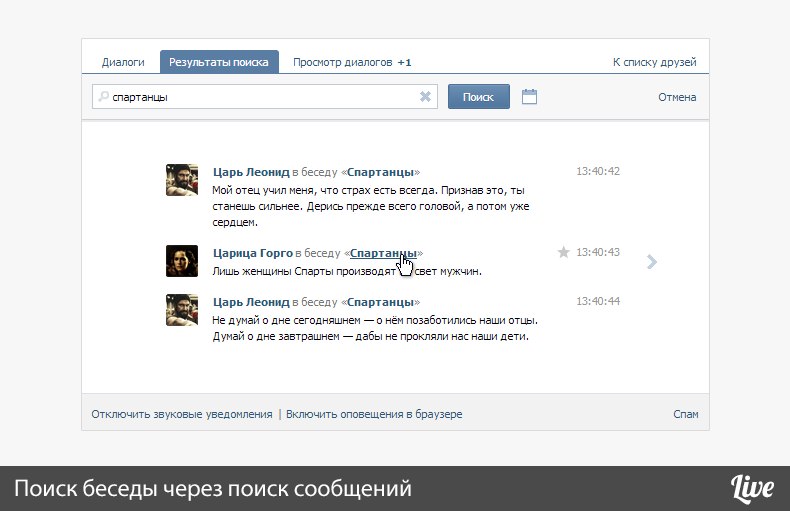 Если вы ищете способ создать группу с друзьями и семьей, это ваш лучший выбор.
Если вы ищете способ создать группу с друзьями и семьей, это ваш лучший выбор.
Чтобы добавить телефонные контакты, перейдите к Информация> Добавить участника .
Получение t.me Telegram Group Пригласить ссылку
Если вы хотите пригласить не только своих друзей, если вы хотите вырастить группу Telegram до грандиозных размеров, вы можете использовать ссылку для приглашения t.me Telegram Group. Ссылки в Telegram всегда начинаются с t.me/joinchat.
Как поделиться ссылкой в Telegram? Создав ссылку для приглашения в группу Telegram, вы можете опубликовать ее в других группах Telegram, в социальных сетях, на своем веб-сайте и в любом другом месте, о котором вы можете подумать.
Как изменить ссылку для приглашения в Telegram Если у вас есть общедоступная группа Telegram, вы сможете настроить ссылку для приглашения.Это то, что вы не можете сделать с частной группой Telegram. Однако вы всегда можете использовать сокращение URL. Чтобы найти ссылку для приглашения, перейдите к Информация > Подписчики > Ссылка для приглашения .
Чтобы найти ссылку для приглашения, перейдите к Информация > Подписчики > Ссылка для приглашения .
История чата для новых участников в группах Telegram
Может ли кто-нибудь, кого я только что добавил в группу, увидеть предыдущие сообщения группы Telegram? Да, если вы сделаете их видимыми. После того, как вы добавили новых участников в свою группу Telegram, вы можете разрешить им просматривать историю чата группы Telegram или начать все заново.
Скрыть историю группы Telegram или сделать ее видимой для нового участникаДля переключения между скрытой и видимой историей чата перейдите в Информация> Редактировать> История чата для новых участников.
Управление группами Telegram
Telegram предоставляет массу функций для управления группой Telegram. Чтобы их было легче усвоить, мы разделили эти функции на категории: привлечение участников, администрирование, организация и разумность.
Функции администратора групп Telegram
Поскольку группы Telegram могут вырасти до 200 000 человек, вам понадобится помощь в управлении этими группами.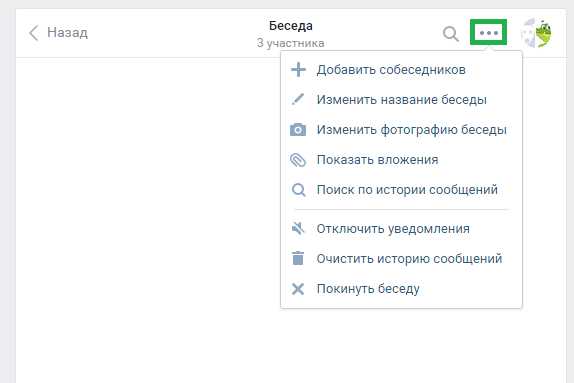 К счастью, Telegram предоставил массу функций, которые позволяют добавлять администраторов, настраивать разрешения и даже просматривать список последних действий администратора.
К счастью, Telegram предоставил массу функций, которые позволяют добавлять администраторов, настраивать разрешения и даже просматривать список последних действий администратора.
Добавление администраторов группы Telegram и управление правами администратора
Добавление администраторов Telegram Group поможет вам контролировать группу из 200 000 участников. Фантастическая вещь об администраторах Telegram Group заключается в том, что вы можете ограничивать их разрешения. Вы сможете выбрать, могут ли администраторы вашей группы Telegram:
- Изменить информацию о группе
- Удалить сообщения
- Забанить пользователей
- Пригласить пользователей по ссылкам
- Пин-сообщения
- Добавить новых администраторов
Эти настройки можно установить индивидуально.Так что, если вы хотите привлечь нового администратора для запрета пользователям, вы можете это сделать.
Как добавить администраторов в группы TelegramЧтобы добавить администратора, перейдите в Info> Edit> Administrators> Add Admin. Для управления разрешениями администратора перейдите в Информация> Правка> Администраторы> Выберите Администратор> Переключить разрешения.
Telegram Groups Admin Последние действия
С такими детализированными разрешениями и возможностью добавлять так много администраторов, вы можете беспокоиться, что администраторы могут захватить вашу группу Telegram, и вы не будете знать, что они делают.Сюрприз, сюрприз Telegram уже подумал об этом.
Telegram Group Admin Последние действияУстановив флажок «Последние действия», вы сможете увидеть полный журнал всех изменений, внесенных администраторами в Telegram Group. Последние действия — это журнал изменений группы Telegram в режиме реального времени. Чтобы получить доступ к недавним действиям, перейдите в Информация> Администраторы> Последние действия.
Разрешения участников групп Telegram
Бьюсь об заклад, вы думаете, что разрешения администратора группы Telegram — это сочные, это только верхушка айсберга, потому что группы Telegram также имеют отдельные разрешения для участников.В группе Telegram вы можете выбрать, есть ли у участников разрешения на:
- Отправить сообщения
- Отправить медиа
- Отправить стикеры и гифки
- Встроить ссылки
- Послать опросы
- Добавить участников
- Пин-сообщения
- Изменить информацию о группе
Благодаря всем этим параметрам, вы, несомненно, сможете настроить свою группу Telegram так, как вам нравится.
Невероятно, что, как и администраторы, вы можете добавлять исключения и давать отдельным членам группы Telegram больше или меньше разрешений, чем другим участникам.
Как получить доступ к настройкам разрешенийЧтобы изменить права доступа участников, перейдите в Информация> Редактировать> Разрешения. Чтобы добавить или удалить исключения разрешений, перейдите к исключениям внизу страницы разрешений. Здесь вы можете выбрать отдельных участников и изменить настройки их разрешений.
Организационные особенности групп Telegram
Потенциал для огромных размеров групп Telegram, в которых пользователи могут общаться, означает, что потерять ценную информацию в истории чата будет относительно легко.
Чтобы помочь вам организовать и проанализировать эту информацию, Telegram предоставил возможность искать текст, различать типы совместно используемых медиа и закреплять сообщения в верхней части группы Telegram.
Функция поиска групп телеграмм
Если вы помните фрагмент текста, который вам нужен, выполните поиск по нему. Telegram позволяет легко перемещаться вверх и вниз по истории чата всякий раз, когда упоминается этот фрагмент.
Как искать сообщение в группе TelegramДля поиска сообщения щелкните имя группы Telegram . Нажмите на увеличительное стекло, затем введите текст, который вы хотите найти.
Telegram Группы Общие медиа
Общие медиафайлы — мой любимый способ поиска важных вещей в групповом чате Telegram. В девяти из десяти раз, когда я что-то ищу, это ссылка.
Как получить доступ к общим мультимедийным файлам вашей группы TelegramОбщие мультимедийные файлы Telegram Group позволяют вам просматривать все мультимедийные материалы, ссылки, документы и аудио, которыми поделились в группе, без поиска по всей истории чата.Чтобы просмотреть общие медиафайлы Telegram Group, перейдите к Информация> Общие медиафайлы.
Telegram группы закрепленных сообщений
Иногда сообщение настолько важно или настолько забавно, что вы хотите, чтобы его увидели все в группе Telegram. Вы можете сделать это, закрепив сообщение в верхней части группы Telegram.
Как закрепить сообщение в группе TelegramЧтобы закрепить сообщение, щелкните и удерживайте сообщение, которое хотите закрепить> закрепить.
Функции рассудка групп Telegram
Мы обсудили множество функций для управления группой Telegram, но иногда вам нужен перерыв.Чтобы помочь, Telegram предлагает возможность отключать группы Telegram.
Отключение звука группы Telegram
Если вы разочарованы и вам нужно отключить группу Telegram, вы можете сделать это быстро.
Отключение звука группы TelegramЧтобы отключить звук группы Telegram, щелкните имя группы Telegram> щелкните колокольчик.
Параметры группового уведомления для групп Telegram
Если вы хотите сделать небольшой перерыв в группе Telegram, Telegram дает вам возможность отключить звук в группах Telegram на час или два дня.
Как получить доступ к уведомлениям группы Telegram НастройкаЧтобы управлять настройками уведомлений группы Telegram, перейдите в Информация> Уведомления и выберите, на какой срок вы хотите, чтобы уведомления были отключены. Эти варианты полезны, когда вам нужно на время уйти из группы, но не навсегда.
Дополнительная литература
И это все, что вам нужно знать о группах Telegram. Если вы нашли этот пост полезным, вам будет интересно прочитать следующие статьи.
Letra de El Diablo de VK
Letra de El Diablo de VK
Ronny J, пожалуйста, позвольте мне Скажите всем моим конкурентам, что я их люблю Но я вернул их, чтобы снова убить их Скажите всем слушателям, что я сказал: «К черту их!» Если бы они думали, что я больше никогда не буду дышать Я держу немного напитка в чашке Если у кого-то есть еще говядина, я могу снова их съесть Я пообещал избить их задницу Как Адонис, выжить, я снова встречусь с ними Трахни своего большого брата, э-э Мы те, кто получил это, когда арендная плата низкая Я заставляю это повториться снова Я снова вернулся к рэпу, снова шлепаю 808-е Зажги его и передай снова Знай, что я снова собираю, я снова убийца Я играю в кости, да, играю своей жизнью, да Нет приглашений, да, держи мой круг плотно, да Все мои мотыги, да, держи эту сахарную специю, да Для братьев, да, я не думаю дважды, да У меня есть комбинация сейфа в В задней части банка, в котором хранится мое дерьмо Только что разговаривал с девушкой, которая Я встречался, теперь она здесь блудница и дерьмо Я заработал репутацию и Появляюсь в 4 утра и дерьмо У меня была ссора во Флориде, Я бросил его лицо на пол в дерьмо Трахни суку, хотя, да Вы не хотите нас, пока мы не разбогатеем, хо Я не могу вернуться к этому дерьму Мне нужен замок и дерьмо, я нахожусь в дерьме Дракулы Раньше мне приходилось нагревать кастрюли с водой, чтобы принять душ Но вы не знаете и половины этого дерьма, нет Я играю в кости, да, играю своей жизнью, да Нет приглашений, да, держи мой круг плотно, да Все мои мотыги, да, держи эту сахарную специю, да Для братьев, да, я не думаю дважды, да Diablo Остановите дебаты, если мое имя не упоминается В этом поколении как один из величайших От лирики к каденции, Я изменил способ, которым рэперы выступают на сценах Я видел, как люди принимают это, и они более известны Так что мне не поверили, мне пришлось набраться терпения Я знаю, что люди ненавидят меня только по моей внешности Вы, ублюдки, не можете быть серьезными, ауу Я играю в кости, да, играю своей жизнью, да Нет приглашений, да, держи мой круг плотно, да Все мои мотыги, да, держи эту сахарную специю, да Для братьев, да, я не думаю дважды, да Я играю в кости, да, играю своей жизнью, да Нет приглашений, да, держи мой круг плотно, да Все мои мотыги, да, держи эту сахарную специю, да Для братьев, да, я не думаю дважды, да Diablo (Diablo)
Сообщить о проблемеКак закрыть разговор в контакте.Как создать разговор во «ВКонтакте»
В статье расскажут, как выйти из разговора в ВК — что делать, как исключить из него. Как вернуться в разговор вк если вышло?
Навигация
Социальные сети в Интернете созданы для того, чтобы собрать в одном месте большое количество пользователей для общения. И, конечно же, в связи с появлением различных социальных сетей и со временем между всеми такими ресурсами возникла конкуренция.На днях этот конкурс в российском Интернете побеждает « на связи с ».
Чем больше людей собирается на одном сайте, тем больше необходимо создавать все условия для удобного общения между ними.
Но также необходимо учитывать желание пользователя ограничить себя от чрезмерного или ненужного общения с теми или иными людьми. В этом обзоре мы расскажем о том, как удалить разговор в « В контакте с », исключить человека из разговора, выйти из разговора, а также снова найти удаленный разговор.
Как выйти из разговора во «ВКонтакте»?
Чтобы выиграть соревнование, о котором мы говорили выше, социальная сеть должна предлагать своим пользователям упрощенный интерфейс и все необходимые настройки, чтобы люди могли легко отправлять сообщения друг другу. Для этих целей был придуман разговор.
В разговоре есть возможность вести переписку с несколькими пользователями, как в обычном интернет-чате. С этим все понятно, но что делать, если человек по тем или иным причинам больше не хочет участвовать в разговоре?
Делается очень просто:
- Заходим в « Мои сообщения », находим беседу, в правом верхнем углу нажимаем на « Действия », чтобы вызвать выпадающее меню.
- В раскрывающемся меню нажмите « Выйти из разговора » (в конце списка)
- Если откроется окно для подтверждения ваших действий, нажмите « Да »
Как удалить созданный разговор во «ВКонтакте», исключить человека из разговора, выйти из разговора, найти разговор после удаления?
Как убрать пользователя из разговора во «ВКонтакте»?
Помимо того, что разговор может быть создан и приглашен к ней людьми, мы можем использовать и другие возможности.Например, пользователи могут выйти из разговора, а также удалить из него любого другого пользователя, если он неприятен в общении. Правда, он может сделать его только создателем беседы, в то время как другие пользователи могут удалять только тех, кто сам был приглашен в беседу.
Чтобы удалить человека из разговора, его создателю необходимо:
- Перейти к « Мои сообщения »
- Находим нужный нам разговор
- В окне, в котором мы будем находиться внизу, будет поле для введения и отправки наших сообщений.Рядом с кнопкой « Отправить » будет еще одна кнопка, при нажатии на которую открывается список всех пользователей, участвующих в разговоре. Возле каждого пользователя в списке нужно нажать на крестик. Это действие удаляет раздраженного собеседника из разговора.
Как удалить созданный разговор во «ВКонтакте», исключить человека из разговора, выйти из разговора, найти разговор после удаления?
Как удалить созданный разговор во «ВКонтакте»?
У нас есть возможность не только удалить пользователя из разговора или оставить его при необходимости, но также она доступна нам и удалить беседу вообще.Если вы являетесь создателем беседы, и вам больше не интересно в ней участвовать, то может возникнуть необходимость от нее избавиться с перепиской и всеми пользователями.
Для этого вы можете сделать следующее:
- Перейти к « Мои сообщения »
- В списке всех доступных диалогов находим разговор, который нужно удалить
- В правой части беседы нажмите на крестик и подтвердите свои действия
Как удалить созданный разговор во «ВКонтакте», исключить человека из разговора, выйти из разговора, найти разговор после удаления?
Как посмотреть брошенную беседу Вконтакте?
В социальной сети « В контакте с » есть возможность получить доступ к брошенному разговору.Фактически вся переписка в разговоре все равно сохраняется определенное время, даже если разговор был удален. Для этого вам нужно в « Мои сообщения » В строке поиска набрать название беседы, если, конечно, вы его помните.
Как удалить созданный разговор во «ВКонтакте», исключить человека из разговора, выйти из разговора, найти разговор после удаления?
Убрать человека из разговора просто, человек дополнительно удаляется крестиком в списке участвующих в разговоре.Ниже смотрите полную инструкцию, как удалить в интервью ВКонтакте.
Удобная функция, вы можете начать разговор вчетвером, а потом остаться в одиночестве.
Чтобы удалить человека из разговора vkontakte Вам нужно щелкнуть правой кнопкой мыши на имени пользователя, которого вы хотите удалить, и нажать на quot; Deletequot ;. Если вы не хотите, чтобы кто-то из собеседников с вами общался, удалять его не обязательно, вас просто заблокируют. Вы увидите это, а он нет, и поэтому у него не получится с вами, и это будет невозможно.Чтобы заблокировать контакт, вы также аккуратно прикладываете правую кнопку мыши к имени собеседника и затем нажимаете Quot; blockQuot; И солнце он вам больше не побеспокоит. Если вы являетесь создателем разговора, проблем с удалением собеседника не возникнет.
Это довольно простая задача, вам просто нужно открыть полный список всех людей, участвующих в социальной сети, напротив них будет крестик, здесь и нажать на них, после чего люди будут удалены из вашего разговора.
Создать беседу пригласить вас к нужным вам собеседникам, при желании вы также можете удалить собеседника по любой причине удалить его может быть тот, кто его создал, или тот, кто его пригласил, ну если вы не тот , то не получится, или попросить кого-нибудь, кто создал беседу
Крутая штука Этот разговор не такой, а обсуждение компании — весело и задушевно так, только вот полностью интернет так может заменить живое общение ..
Задача хоть и вызывает вопросы у пользователей ВКонтакте, но решается довольно легко.Достаточно выполнить всего два действия, отображающих визуал на экране:
1) Щелкните в области диалога, обозначенной числом 1
2) Нажмите кнопку quot; исключить из разговора; Под номером 2
Теперь лишние собеседники вам не помешают.
Убрать собеседника из интервью Вконтакте либо создатель этого разговора, либо тот, кто пригласил собеседника, которого нужно удалить. А вообще создание разговора ВКонтакте — очень интересное дело.Например, я в разговоре из 13 человек (все друг друга знают лично, в нем только ребята из нашего района). Этот разговор уже существует около 2,5 лет и каждый день появляется что-то новое) правда он не выбран, т.к. сейчас живем на расстоянии, но общение поддерживается. Спасибо Дурову)
Если вы являетесь организатором (создателем) беседы, то воспользуйтесь настройкой списка участников следующим образом.
Под диалоговым окном, где вводится сообщение, указано количество разговоров в виде справки.Не нажимайте. Далее, нажимая на крестики напротив того или иного человека, исключаем его из разговора.
Для начала удалить человека из беседы может создатель беседы или удалить человека, которого именно вы пригласили. Люди, состоящие в беседе, отображаются внизу сообщений при нажатии на них, открывается список собеседников и напротив каждого стоит крестик, при нажатии на него и собеседник удаляется.
Благодаря коллективному общению в частном собеседовании вы можете объединить множество людей одновременно.Будет создан групповой чат, в который вы сможете пригласить любого друга. Создатель беседы также сможет исключить любого собеседника по своему усмотрению. Для этого в списке участников разговора напротив нужного участника нажать кнопку Captition quot; Убрать из разговора;
Не секрет, что при создании разговора во ВКонтакте иногда возникает необходимость по какой-либо причине удалить из него одного или нескольких собеседников. Сделать это довольно просто, но стоит учесть, что воспользоваться этим правом сможет либо человек, создавший разговор, либо приглашенный собеседник.Вы должны подвести курсор мыши к имени того файла, который вы хотите удалить, нажать правую кнопку, а затем quot; Deletequot ;. Здесь в принципе все — нетрудно!
Этот инструмент, получивший название «беседа», чрезвычайно удобен при решении некоторых рабочих или учебных задач, но также идеально подходит для обычного развлекательного общения. Однако чатов иногда становится настолько много, что приходится думать об их закрытии. В этом случае возникает вопрос, как убрать разговор во ВКонтакте.
Создание разговора
Давайте сначала разберемся, как создается конференция.
Приглашать в чат можно только тех пользователей, у кого есть в друзьях.
Кстати, если вы удалили друга ВКонтакте, то из разговора с вами он никуда не исчезнет. Если вы не хотите общаться с человеком, его придется отдельно удалить из конференции, выйти из нее самостоятельно или удалить страницу во ВКонтакте.
Удаление из разговора и возврат в чат
Если вы являетесь создателем многопользовательского режима, вы можете полностью очистить историю своих сообщений и забрать из нее всех участников.
Если вас пригласили в чат, но вы больше не хотите в нем участвовать, просто оставьте его.
Если вы покинули конференцию по своему желанию, вы всегда можете вернуться к ней. Для этого нужно снова открыть в разговоре меню «Действия» и выбрать пункт «Назад».
Если вас удалили из конференции, вернуться к ней будет невозможно. Вам нужно будет попросить одного из участников добавить вас обратно.
Внимание! Количество участников конференции ограничено до 30 пользователей.Если свободных мест нет, вернуться не получится.
Удалить пользователей
Иногда разговор не идет в ряд из-за поведения одного из участников. Если собеседник по каким-то причинам перестал вас устраивать, вы можете просто удалить его из чата.
Только его создатель или пользователь, который пригласил человека, который стал неполным человеком, может удалить участника конференции.
Рядом с кнопкой «Отправить» указано количество участников конференции.
Нажмите эту кнопку, чтобы открыть список пользователей, имеющих доступ к чату.
Вы увидите всех своих собеседников. Рядом с названием вы можете увидеть кнопку в виде креста.
Нажмите на нее, чтобы удалить человека из разговора ВКонтакте. Точно так же удаляются подписчики во ВКонтакте, так что ничего нового здесь нет.
Прочие функции
С помощью меню «Действия» вы можете изменить фото конференции, ее название, просмотреть все материалы, добавленные участниками по отдельности.
Если вы не хотите получать уведомления о новых сообщениях в конференции, выберите «Отключить уведомления» в меню «Действия».
Также есть удобная функция поиска нужной информации. Если сообщений много, вы быстро найдете нужную информацию с помощью функции поиска.
В разговоре ВКонтакте появился вредитель, мешающий общению? Или этот вредитель пишет гадости, а потом уходит из разговора, а в один прекрасный момент возвращается и повторяет действия? Мы поможем тебе.
Итак, сначала рассмотрим, как убрать ВКонтакте из разговора. Удалить любого человека в разговоре может только его создатель. Остальные люди могут удалить только того, кто их пригласил. Чтобы удалить из разговора, зайдите в него и нажмите на количество человек.
Всплывает окно. Выберите человека, которого хотите удалить, и нажмите на крестик.
Но что делать, если человек вошел в разговор и теперь обижает всех его участников, написав гадость, и выйдя из разговора, не дав ей ее удалить, и возвращается, повторяя предыдущие действия? Есть довольно простой способ.
Для начала нужно узнать ID разговора. Подойдите к нему и посмотрите на адресную строку, цифры в конце — это его ID. Например: https://vk.com/im?sel\u003dc75, ID: 75.
Затем переходите: https://vk.com/dev/messages.RemoveChatUser
Вставьте ID разговора и ID ID, которые необходимо исключить, а затем нажмите кнопку «Выполнить». Этот человек бросит разговор.
Внимание! После такого удаления человек больше не возвращается к разговору.
Социальная сеть ВКонтакте предоставляет широкий спектр возможностей, которые увеличиваются с каждым месяцем. Теперь мы можем не только общаться с помощью социальной сети, но и просматривать аудио и видео, создавать собственные группы, загружать интересные файлы и заводить новых друзей. Общение дает возможность общаться не только с помощью переписки, но и с помощью видеосвязи. В любой момент вы можете вести переписку не только с одним человеком, но и с группой интересов.Беседа стала обычной формой общения. Давайте разберемся, как выйти из обвалочного разговора в «контакте»?
Возможности
Создать беседу в «Контакте» может любой пользователь. Это удобно для обсуждения интересующих к вопросам вопросов группой пользователей. Теперь, чтобы поговорить об интересующем вас материале, необязательно вступать в группы или отправлять одни и те же сообщения нескольким людям — вы можете просто создать беседу.
Для этого перейдите во вкладку «Сообщения».Вверху справа вы увидите ссылку на «Написать сообщения».
Перед тем как указать свое имя, напишите сообщение с приглашением.
Как выйти из разговора «ВК»?
Очень часто пользователи приглашают нас обсудить нас, которые нам не интересны. Если мы их не покидаем, мы получаем сообщения от всех пользователей, вошедших в обсуждение. Чтобы не случилось, давайте разберемся, как выйти из разговора в «Контакте».
Вы участник беседы, которая вас не интересует? Что делать? Как в «Контакте» выйти из разговора? Как перестать получать сообщения от участников? Чтобы остановить нежелательный процесс, заходим во вкладку «Действия», которая находится справа в разговоре.
Как видим, есть возможность добавлять новых собеседников, менять имя, обновлять фото и просматривать весь материал. Нас это не интересует — нам нужно выйти из разговора. Для этого спуститесь вниз и нажмите кнопку «выйти из разговора». После этого нам нужно будет подтвердить ваши действия.
Нажимаем «выйти из разговора» и радуемся результату — вам больше не будут приходить участники.
Несмотря на то, что мы вышли из обсуждения, мы можем просмотреть прежние диалоги.Теперь понятно, как выйти из разговора, но как удалить все старые диалоги с участников?
Для этого перейдите в пункт «Сообщения» и нажмите на крестик, который находится справа от диалога.
Как только вы выполните это действие, вам нужно будет подтвердить его.
Щелкните «Удалить». Теперь вы не сможете просматривать материал в этом диалоговом окне.
Как в «Контакте» выйти из разговора за пару секунд?
Чтобы не участвовать в обсуждении, которое вас не интересует, перейдите в «Сообщения» и перейдите к интересующей вас беседе.Нажмите на крестик, который находится справа от диалога, и удалите беседу.
Таким образом можно удалить всю возникшую корреспонденцию. Если беседа стала неактивной, это идеальный вариант, но если участники продолжат общаться, вам будут приходить новые сообщения.
Заключение
Надеемся, теперь вы точно знаете, как в «Контакте» выйти из разговора. Социальная сеть «ВК» предоставляет возможности для безграничного общения и поиска информации.Следите за последними новостями и проведите досуг с комфортом.
Writer ect…: Writers, Etc. — Сессия 18; Картика Наир в беседе с Картика В.К.
Тип: Событие
Расположение: 72, Lodi Estate
Город: Нью-Дели
Дата: Пн, 10.12.2012 — 18:30
Цена: Вход свободный.
Картика Наир в беседе с Картика В.К.
Четверг, 10 декабря 2012 г., 18:30
Аудитория M. L. Bhartia, Alliance française de Delhi
Writers, Etc — это наша литературная платформа: пространство, где письменное слово приобретает первостепенное значение, где письменные идеи и их воплощения могут взаимодействовать друг с другом и широкой публикой, собираясь вместе, чтобы задавать уместные вопросы и искать ответы: какую роль играет литература в современных обществах? Как писатели видят свою ответственность перед публикой и, в целом, как мы видим писателей? Как письменное слово приспособилось к своему месту среди растущего пантеона разнообразных и захватывающих форм культурной передачи? Цель состоит в том, чтобы способствовать открытию, независимо от жанра, всех письменных произведений, начиная от живых легенд и заканчивая новыми и появляющимися талантами.
На четвертой нашей восемнадцатой сессии мы приглашаем динамичную Картику Наир в беседу с Картикой В.К.
Картика Наир — автор сборника стихов Bearings (HarperCollins India, 2009). Она родилась в Индии, живет в Париже и работает продюсером в исполнительском искусстве. Эта близость к исполнительскому искусству и, в частности, к танцу, отражена в большей части ее стихов, которые были опубликованы в нескольких антологиях и журналах, включая Indian Literature, Caravan India, The Asia Mag, Live Mint, Terre à Ciel, Penguin’s 60. Индийские поэты и Книга современных индийских поэтов «Кровавый топор», «Литературное обозрение» и «Поэтическое обозрение».Ее стихи переведены на французский и итальянский языки.
Наир выступил со сценарием танцевальной постановки британско-бангладешского хореографа Акрама Хана «Деш» (2011) Лоуренса Оливье, удостоенной награды, работая вместе с Ханом, художником Тимом Йипом, композитором Джоселин Пок и поэтом-перформансом «Белый медведь». Desh, который вплетает квазибиографические истории в более широкую историю недавно обретшего независимость Бангладеш, получил воодушевляющую эмоциональную реакцию со стороны бангладешской диаспоры в Великобритании и был провозглашен «шедевром» (Люк Дженнингс, Observer) и « технически изобретательно, театрально тревожно и эмоционально невыносимо.»(Сара Брат, Evening Standard).
Young Zubaan (Индия) и Editions Hélium (Франция) скоро выпустят «Мальчик, пчелы и бонбиби», одну из историй, написанных ею для Деш, в виде детской книги, иллюстрированной Жоэль Жоливе. В настоящее время она работает над своей следующей коллекцией для HarperCollins, 18-голосным рассказом о войне Махабхараты.
Ресторан Rutland объединился с артистами Вермонта, чтобы соблазнить посетителей
Пандемия и связанные с ней требования социального дистанцирования перевернули ресторанную индустрию в Вермонте и других местах с ног на голову.По всему штату предприятия изучают новые способы соблазнить людей пообедать вне дома.
Еще в мае коалиция Vermont Hospitality заявила, что около трети ресторанов Вермонта не уверены, что смогут это сделать.
В Ратленде владельцы Kelvans объявили, что после десятилетия строительства своего ресторана они навсегда закроют 25 сентября.
Недалеко, Roots, еще один популярный ресторан в центре Ратленда, планировал снести палатку. использовались для облегчения ужина на открытом воздухе летом.
Больше из Vermont Edition : Как один шеф-повар из Вермонта заботится о своем сообществе во время COVID-19
Владелец Roots Дональд Биллингс сказал, что дополнительные сиденья на открытом воздухе, а также усиление услуг на вынос помогли ему пережить последние несколько месяцев .
Но Биллингс сказал, что в этом году он потерял 90% своей работы в сфере общественного питания. И он сказал, что кадровые проблемы сделали его некогда прибыльный бизнес по производству обедов нежизнеспособным.
«Тридцать четыре кресла не выдержат 15 сотрудников круглый год.»- Дональд Биллингс, владелец Roots
С приближением холодной погоды и ограниченным количеством сидячих мест в помещении Биллингс сталкивается с той же проблемой, с которой сейчас сталкиваются многие владельцы ресторанов:
» Тридцать четыре места не выдержат 15 сотрудников круглый год » — сказал Биллингс. — И эти 15 сотрудников были со мной с самого начала ».
Чтобы сохранить и расширить свой обеденный бизнес, Биллингс понял, что ему нужно найти способ побудить людей есть дома во время пандемии.
Таким образом, помимо подачи обеда меньшему количеству клиентов в его главной столовой, он также начнет подавать еду на 3000 квадратных футов неиспользуемого пространства по соседству.
«Все будет грубо», — объяснил Биллингс, шагая по бетонному полу. «Все пространство… вот оно», — сказал он, указывая на большую пустую комнату.
Двутавры и воздуховоды не закрываются. Это новое пространство специально будет выглядеть индустриально, просторно и по-спартански.
«Когда мы откроемся позже в этом месяце, все будет чисто, там будут столы и новое освещение … Но это все», — сказал он. «Это будет очень похоже на художественную галерею».
В этом вся идея.
Биллингс планирует нанять художников, чтобы они создавали энергию и волнение, которые обычно вызываются переполненным баром и букетами болтающих посетителей.
«Итак, как только вы войдете, сразу увидите шесть разных фресок», — сказал Биллингс, указывая на разные части комнаты.
Больше от VPR: Государство надеется, что Продовольственная программа Браттлборо может помочь ресторанам по всему Вермонту
«И это поможет создать немного энергии, — сказал он. , и он будет постоянно меняться и развиваться ».
« Мы пытаемся дать людям что-то новое, чтобы они могли их проверить … что-то еще, чего можно ожидать »- Дональд Биллингс, владелец Roots
Billings планирует поставить столы в середине комнаты, которая, по его словам, достаточно велика, чтобы безопасно разместить до 50 человек.
Между тем два художника одновременно будут работать на разных участках стены в трехчасовую смену с 17:30 до 20:30.
«Они будут рисовать или лепить… все, чем они хотят заниматься на самом деле», — взволнованно добавил Биллингс. «И они могут сохранить то, что они создают, если они используют холст или что-то в этом роде … или по прошествии определенного времени мы обработаем это белым для следующего художника».
Больше от VPR: Художник утверждает, что новая фреска в Ратленде была вызвана гневом и ненавистью
Работа ресторана во время пандемии была стрессовой и утомительной, он признает.«Но все чувствуют себя истощенными и напряженными. Есть много вещей, которые люди не могут сделать прямо сейчас. Вы не можете пойти в кино; вы не можете пойти в Paramount. Поэтому мы пытаемся дать людям что-то новое, чтобы они могли их проверить, чего-то еще, чего можно было бы ожидать », — сказал Биллингс.
Джон Бродовски является директором по образованию и связям с общественностью 77Art, организации из Ратленда, которая работает с Биллингсом в поисках художников из Вермонта.
«Частично моей мотивацией было то, что я хотел бы сделать это сам», — сказал Бродовски.
Бродовски, который также преподает искусство в начальной школе Нешобе в Брэндоне, сказал, что для художников, которые привыкли рисовать на мольберте или в небольшой домашней студии, иметь стену размером 10 на 15 футов для работы — это увлекательно.
Также важно? Получение оплаты.
Roots предлагает художникам 20 долларов в час, предоставляет краски и помогает художникам бесплатно разместиться на ночлег, если это необходимо.
«Одна из замечательных особенностей проекта — и это то, что Дональд привнес в него — его акцент на процессе», — сказал он.
Готовый продукт не так важен, сказал Бродовски, и это снимает давление. И он думает, что это даст посетителям уникальную возможность заглянуть за кулисы в то, что нужно для создания искусства.
«Работа может быть действительно драматичной, потому что вначале они стоят перед гигантской глухой стеной, что может быть действительно устрашающим», — сказал он. «И в процессе работы они столкнутся с неожиданными проблемами. Они будут делать ошибки.”
More from Vermont Edition: Создание музыки в разгар пандемии
И в ресторане, по его словам, артисты и посетители вместе испытают этот творческий процесс.
На данный момент Бродовски сказал, что художники из Берлингтона, Брэндона, Каслтона и Миддлбери подписались на первые четыре недели.
Художница из Берлингтона Коррин Йонс сказала, что возможность ее действительно заинтриговала.
«Обычно, когда художника просят заняться бизнесом, у него действительно сильное чувство видения, которое ограничивает то, что художник может делать и…. давление, чтобы в конце было что-то определенное, — сказал Йонсе.
Она сказала, что как художницу ее приглашают экспериментировать и создавать все, что вы хотите, — это захватывающе.
«Сейчас все кажется таким тяжелым», — добавил Йонсе.
Как и владельцы ресторанов, многие артисты сейчас чувствуют себя финансово уязвимыми. Поэтому ее тронула идея, которая может помочь им обоим, у местного владельца бизнеса, охватившего весь штат.
Больше из Vermont Edition : Как независимые студии звукозаписи переживают COVID-19
«Я не говорю, что мы все пойдем и будем как« времена COVID »! Но определенно нечасто бывает такой перекрестный диалог между владельцами бизнеса и артистами, даже если оба являются бизнесом », — сказала она.
Новое обеденное пространство Roots с артистами откроется 22 сентября, но все еще есть свободные места для художников.
Дональд Биллингс признает, что это эксперимент, и он может не сработать, но он говорит, что если он удержит его ресторан на плаву и его персонал будет работать, он все будет готов.
Мы закрыли наши комментарии. О способах связи с номером читайте здесь .
Есть вопросы, комментарии или советы? Отправьте нам сообщение или свяжитесь с репортером Ниной Кек @NinaPKeck.
Получить HeyTell — Microsoft Store
HeyTell® — это кроссплатформенный голосовой мессенджер, который позволяет мгновенно разговаривать с друзьями и семьей. Учетная запись не требуется: просто запустите приложение, выберите контакт и нажмите кнопку, чтобы начать разговор! * Отправляйте и получайте голосовые сообщения с другими пользователями HeyTell на Windows Phone 7.x, Android, iPhone, iPad и iPod одним нажатием кнопки. * Голосовые сообщения быстрее, чем SMS — и бесплатно! (Обратите внимание, что операторы связи могут взимать плату с вас и вашего получателя за SMS-приглашения, но электронные приглашения и прямые подключения к пользователям, у которых установлен низкий уровень конфиденциальности, бесплатны) * Очень низкое использование данных * Дополнительные уведомления предупреждают вас всякий раз, когда получено голосовое сообщение, если приложение закрыто * Быстро добавляйте в друзья, удаляйте из друзей или блокируйте контакты.* Выберите один из трех уровней конфиденциальности, чтобы контролировать, как пользователи могут связываться с вами без приглашения: ✓ Низкая конфиденциальность: любой, кто знает вашу контактную информацию, может связаться с вами без приглашения. ✓ Средняя конфиденциальность: любой, кто знает вашу контактную информацию и дружит с одним из ваших друзей HeyTell, может связаться с вами. В противном случае они должны пригласить вас подключиться. ✓ Высокая конфиденциальность: никто не сможет связаться с вами, пока вы не примете их приглашение. * Если хотите, поделитесь своим местоположением с выбранными контактами во время разговора ✳ СОВЕТ: Чтобы отправить информацию о вашем местоположении контакту, у вас должна быть открыта страница Карты при отправке сообщения HeyTell, а местоположение включено (вы можете включить или отключить в настройках профиля HeyTell).По соображениям конфиденциальности HeyTell не отправляет ваше местоположение, если вы не включите это и не откроете Карты. ✳ Беседы можно сохранять и воспроизводить в автономном режиме или удалять по запросу. * Вам не нужно передавать личную информацию для связи с контактами HeyTell. См. Http://heytell.com/privacy для получения дополнительной информации. Обратная связь? — Напишите нам по адресу [email protected]! — Следите за нами в Twitter @ https://twitter.com/heytell — Поставьте нам лайк на Facebook по адресу https: // facebook.com / heytell!
Показать больше .

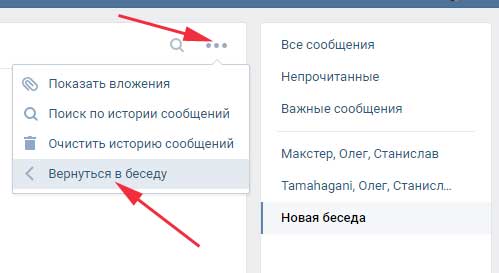
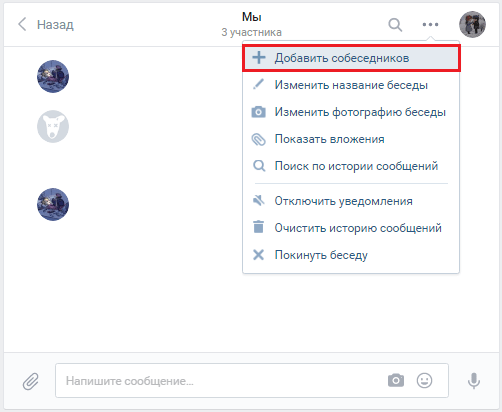 Меня добавляют в беседы без моего согласия, а когда я покидаю их, добавляют опять. Так делают в том числе и спамеры (ссылка на спамера и ссылка на спамную беседу) . Просьба сделать опцию настроек для аккаунта где можно будет включать запрет на добавление в беседы.
Меня добавляют в беседы без моего согласия, а когда я покидаю их, добавляют опять. Так делают в том числе и спамеры (ссылка на спамера и ссылка на спамную беседу) . Просьба сделать опцию настроек для аккаунта где можно будет включать запрет на добавление в беседы.